5月4週の「公立中高一貫校対策、公立高校入試対策。全教科自主学習クラス説明会」のあと、希望される方には、オンライン学習に必要なパソコン講習会を行います。時間は30分程度です。
実習も行いますので、すぐに使えるようになると思います。
■Googleフォトへのアップロードと共有の仕方の動画
●Googleフォトへのアップロードと、共有リンクの作り方は、この動画でわかりやすく説明しています。。
https://youtu.be/m1YC15oTQn0
■アップロードと共有リンクの実習
パソコン講習会の実習では、複数の画像をGoogleフォトにアップロードし、その画像の共有リンクを、Zoomのチャットに貼り付ける練習をします。
共有リンクの貼付けさえできれば、あとはそれを「作文の丘」に貼り付けたり、「鳥の村」の発表室に貼り付けたりすれば、授業に使えます。
■パソコンの利用は必須になる
これからの時代に、オンライン学習は必須になります。
特に、言葉の森が行っているような全員対話型の少人数授業は、オンライン学習でなければできません。
通学形式の場合、生徒の通える範囲には限界があります。
通学型の教室では、習熟度別のクラス編成をすることは難しいのです。
一方、単なる通信講座では、子供たちどうしの切磋琢磨というものがありません。
小学校低学年のころは、通信講座でもやっていけますが、学年が上がると、ほかの生徒とのやりとりによる知的刺激がない通信講座ではものたりなくなります。
ところで、オンライン学習にいちばんのネックとなっているものは、子供ではなく、保護者がパソコンの操作に詳しくないことです。
特に、最近登場したZoomやgoogleフォトの操作は、知らない人がほとんどです。
そこで、言葉の森では、オンライン学習に必要なパソコン講習会を行うことにしました。
必要な機材は、パソコン又はタブレットです。(スマホでもできますが、子供が使うには操作しにくいところがあります。)
パソコンやタブレットがない、又はかなり古いものしかない、という場合は、子供の学習専用に、クロームブックを購入されることをおすすめします。(後述)
■パソコン講習会の準備
パソコン講習会に参加される方は、次の準備をしておいてください。
1.パソコン、タブレット、クロームブックのいずれか。
(古いパソコンの場合は、Zoomの操作の途中で落ちてしまうことがあります。その場合は、パソコンを替えてまた別の日にご参加ください。)
2.googleフォトへの登録と、できればgoogleフォトへ見本の画像をアップロードしておいてください。
(googleフォトへの登録と画像アップロードはそれほどわかりにくくありませんが、もしわかりにくい場合はお電話で聞きながら準備しておいてください。)
3.講習会への参加の方法は簡単です。パソコン、タブレット、クロームブックのいずれかで、言葉の森のホームページにある「■会場中庭」というところをクリックしてください。最初だけ、自動的にアプリのインストールが始まります。インストールは数分で終わりすぐに会場の中に入れます。
当日よりも前に接続テストをしていただくこともできます。
接続テストを希望される場合は、パソコンなどで言葉の森のホームページを開いた状態で言葉の森までお電話ください(平日9:00~20:00,土曜9:00~12:00)。
当日の混雑状況によってはテスト接続をお待ちいただくこともありますが、大体すぐに対応できると思います。
■Googleフォトへのアップロードと共有の仕方
▽googleのメニューを開きます。
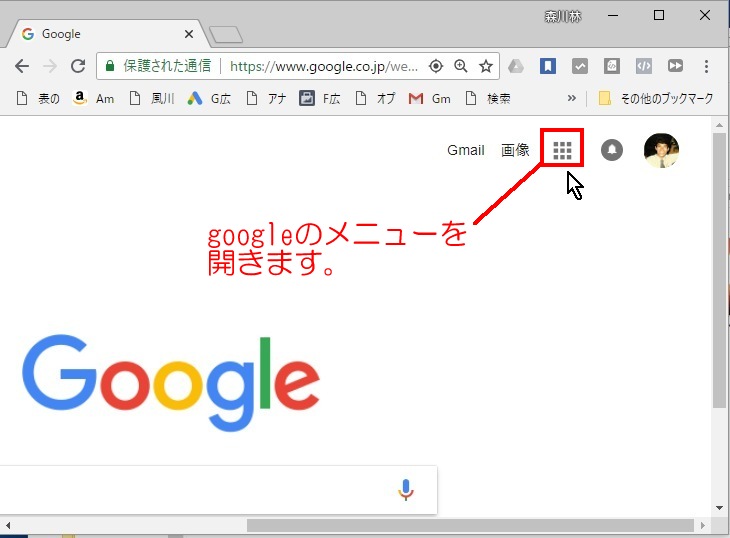
▽googleフォトを選択します。
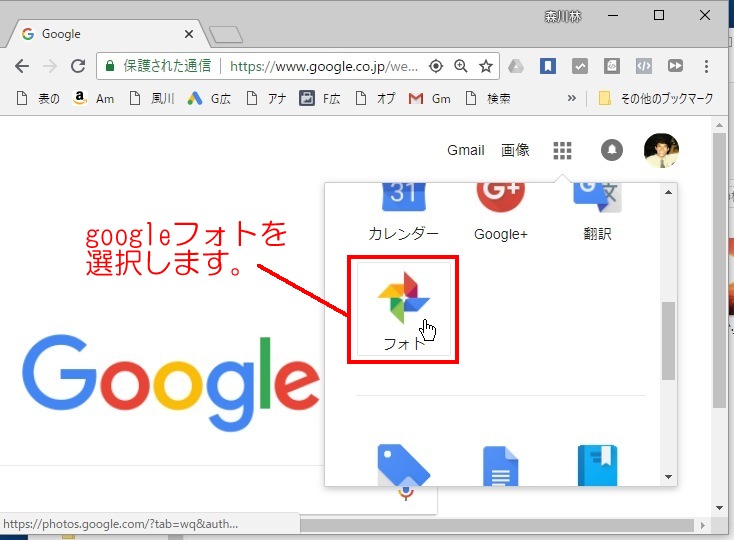
▽アップロードという文字をクリックします。
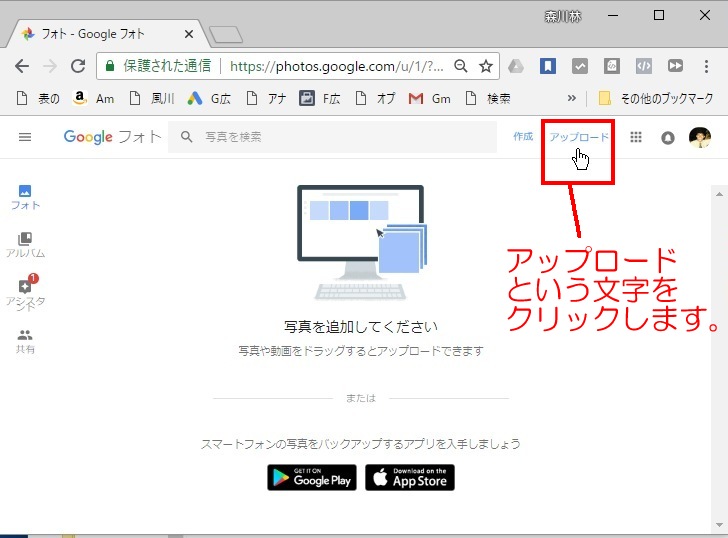
▽自分のパソコンからアップロードするファイルを選択します。
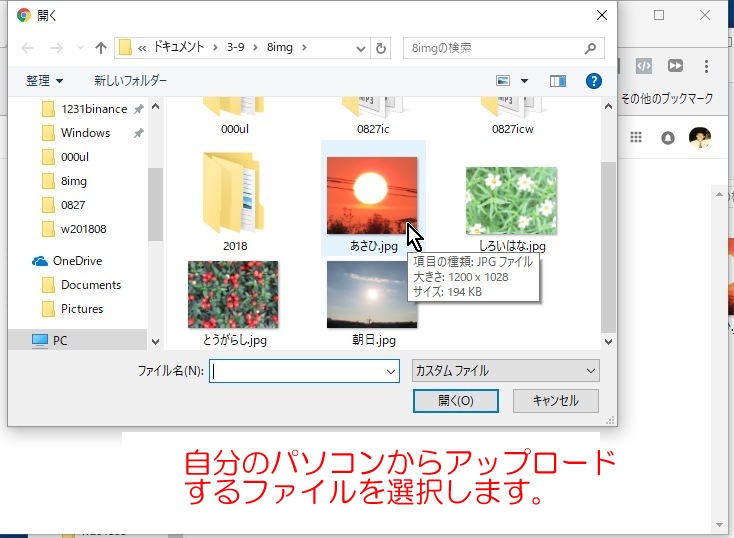
▽複数のファイルを同時にアップロードできます。
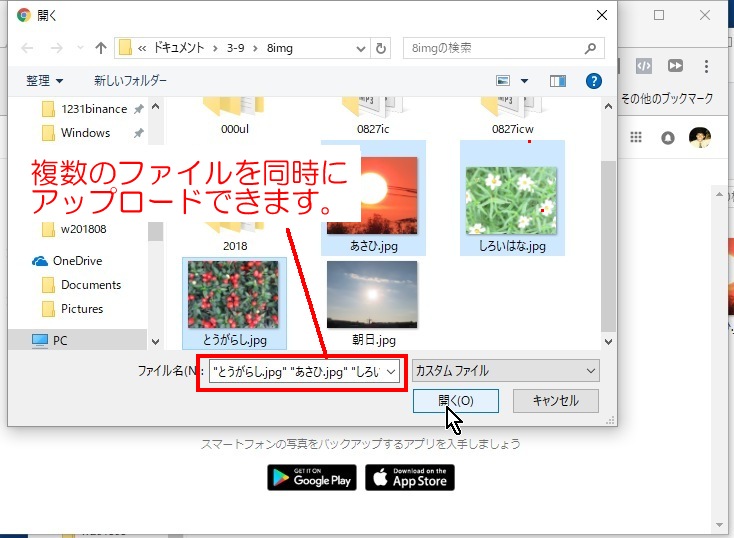
▽高画質で無制限に保存できます。
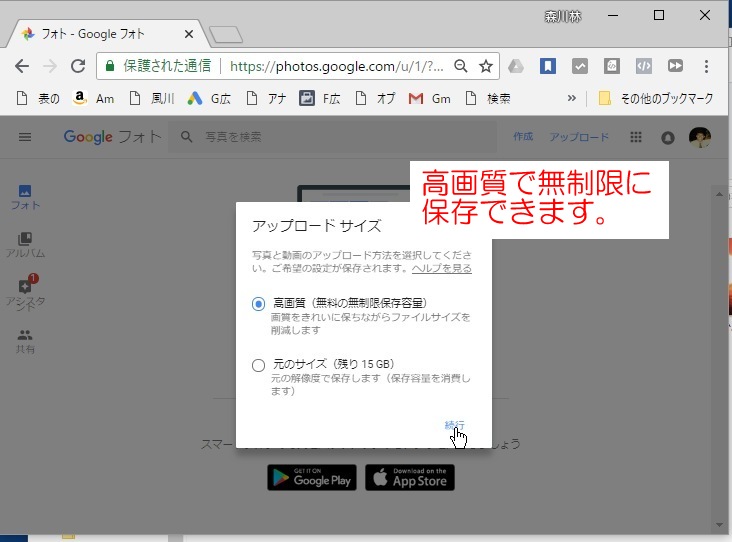
▽アップロードが完了したら「共有アルバム」を選択します。
(2回目以降は、1回目に作った「アルバムに追加」を選択できます。)
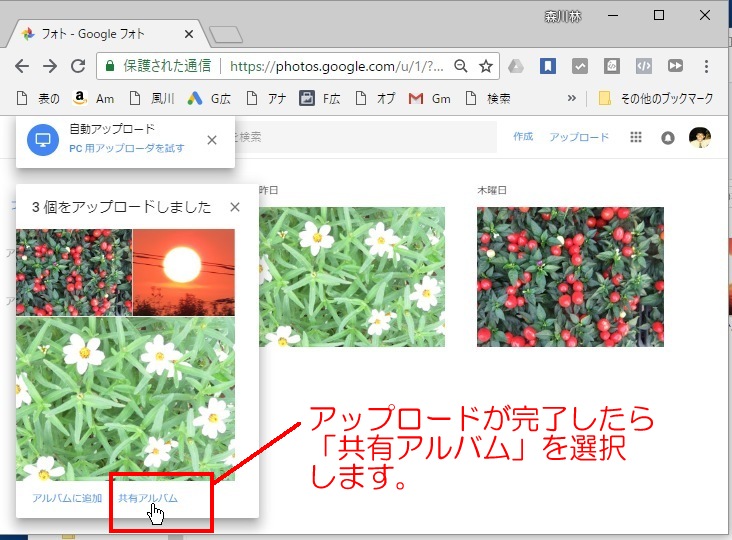
▽新規共有アルバム。
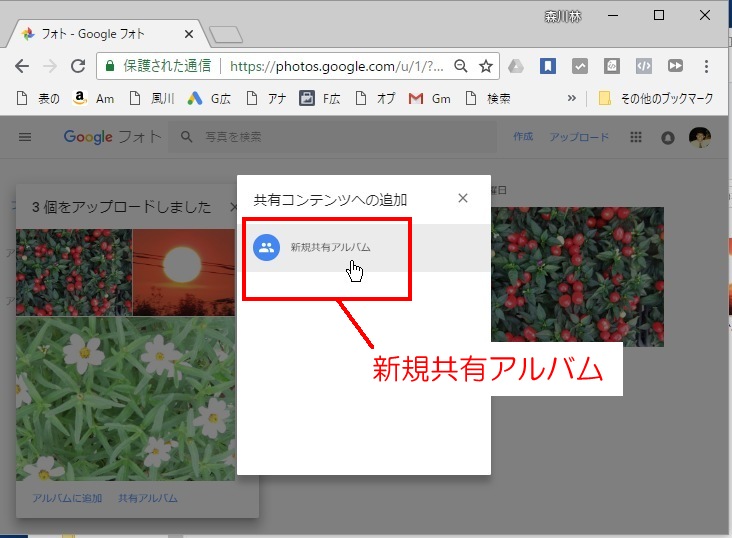
▽そのアルバムにタイトルをつけます。
(2回目以降は、1回目にタイトルをつけたアルバムに追加できます。)

▽タイトルは中身がわかるものを自由に。
(「○○ちゃんの作文2019年」などというわかりやすい名前にしておき、そこに2回目以降の作文を追加していくといいでしょう。)
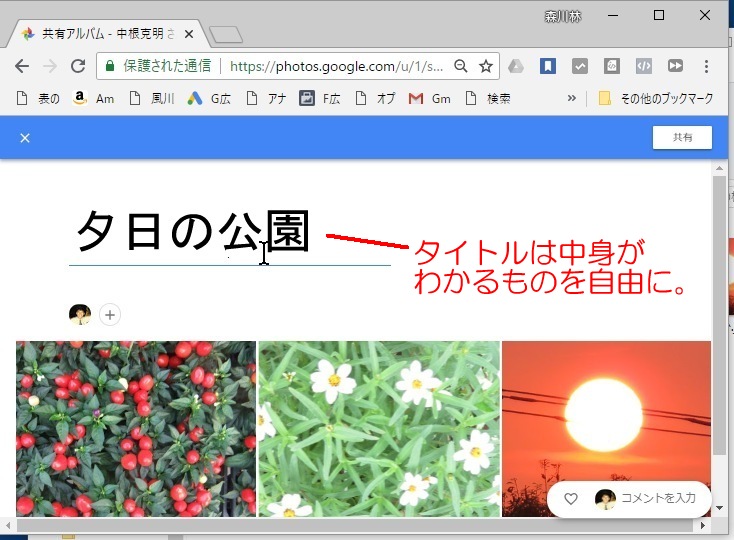 ●
●ここからが重要です。(共有リンクの作成)
▽共有したいファイルにチェックを入れて選択します。
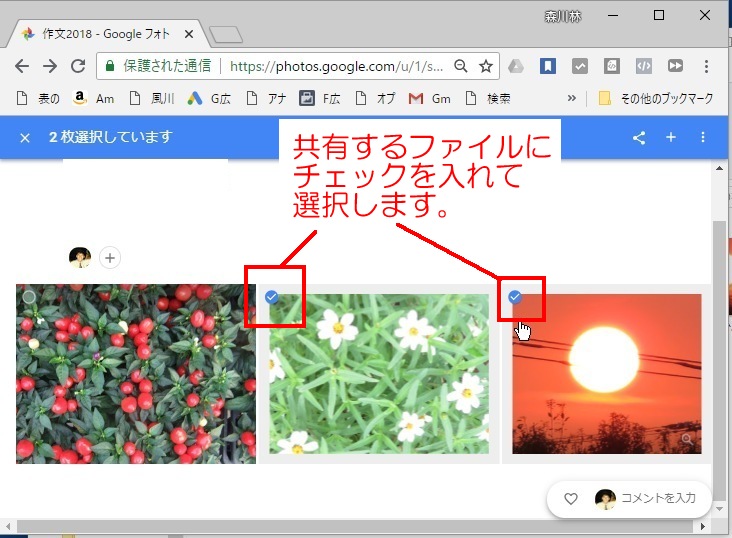
▽ファイルを選択したあと共有のアイコンをクリックします。
●共有アイコンは、ひらがなの「く」の字のようなマークです。
●スマホなどでGoogleフォトを使うときの共有アイコンは、「□から↑が出ているようなマークです。

▽「リンクの取得」をクリックします。
iphoneなどの端末では、名称が異なる場合があります。
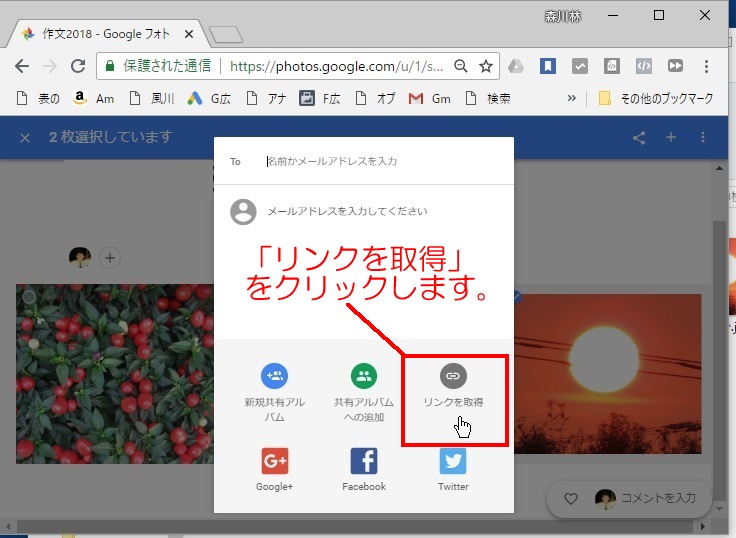
▽リンクのURLをコピーします。
(これでパソコンのメモリの中にURLがコピーされましたが、外見上は何も変化がありません。)
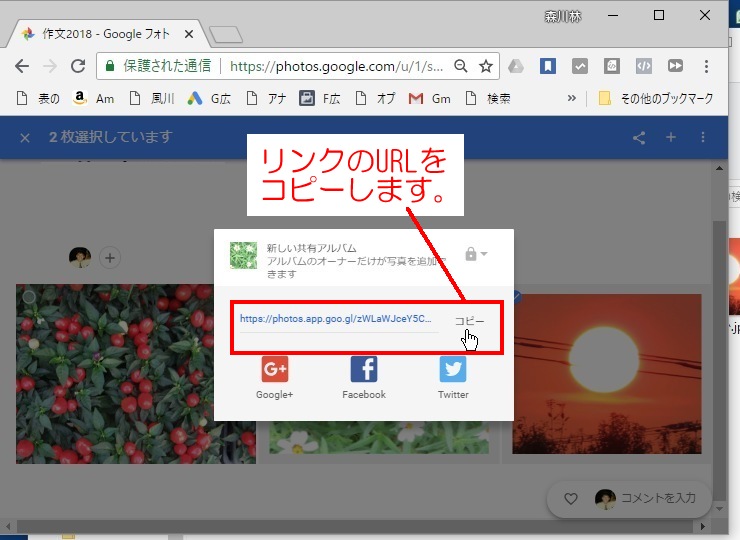
▽(GoogleフォトのURLリンクがパソコンのメモリにコピーされている状態で)言葉の森のホームページに行きます。
作文クラスの作文は、「作文の丘」から送ります。
発表学習クラスの発表作品は、「鳥の村」の「発表室」から送ります。
自主学習クラスの勉強報告などは、、「鳥の村」の「発表室」から送ります。
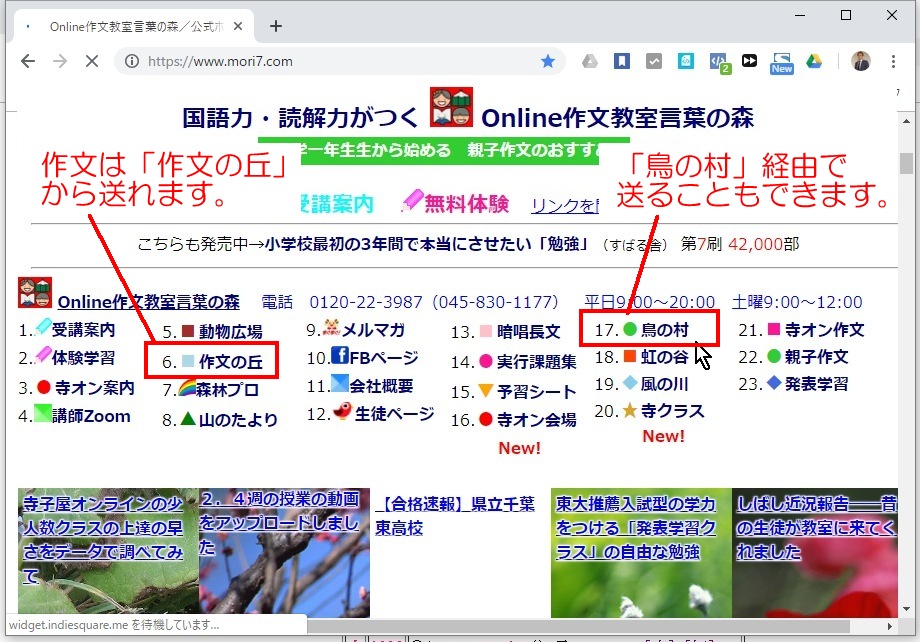
▽「鳥の村」に入るときは、コードとパスワードが必要です。
●コードは、「山のたより」の左上の住所・名前・電話・メールアドレスなどが載っているところにローマ字で書かれています。
●パスワードは、電話番号の下4桁です。
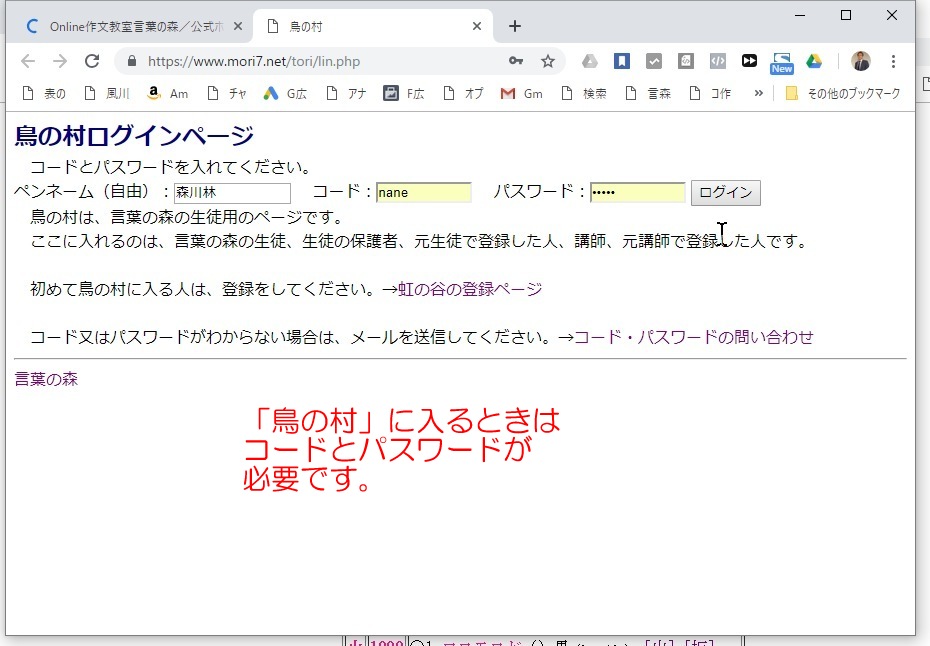
▽発表学習クラスの作品は、「発表室」にgoogleフォトのURLリンクを入れてください。
「資料室」には、授業の動画や関連リンクがあります。
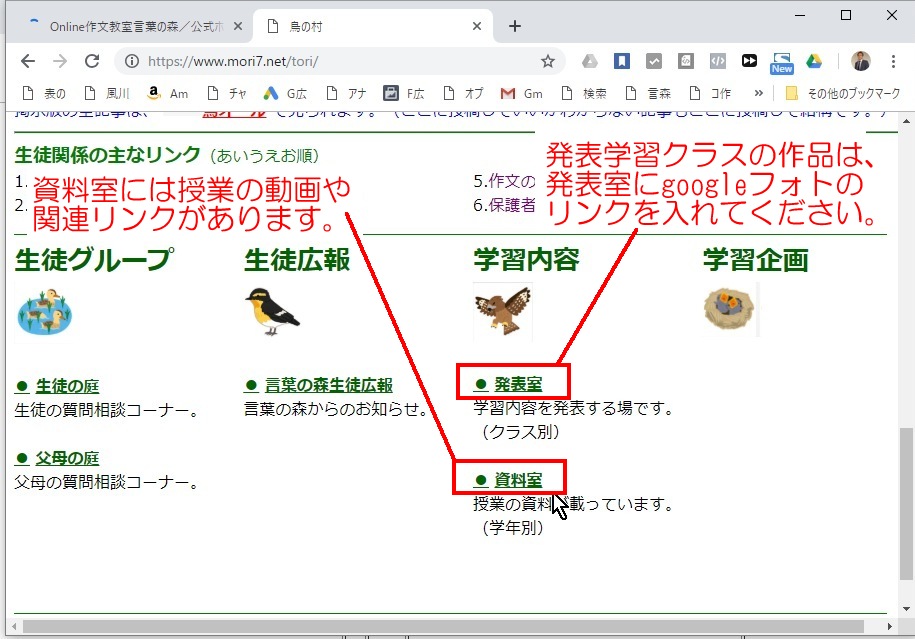
▽資料室には学年別の授業の資料が載っています。
関連リンクから「作文の丘」に行くこともできます。
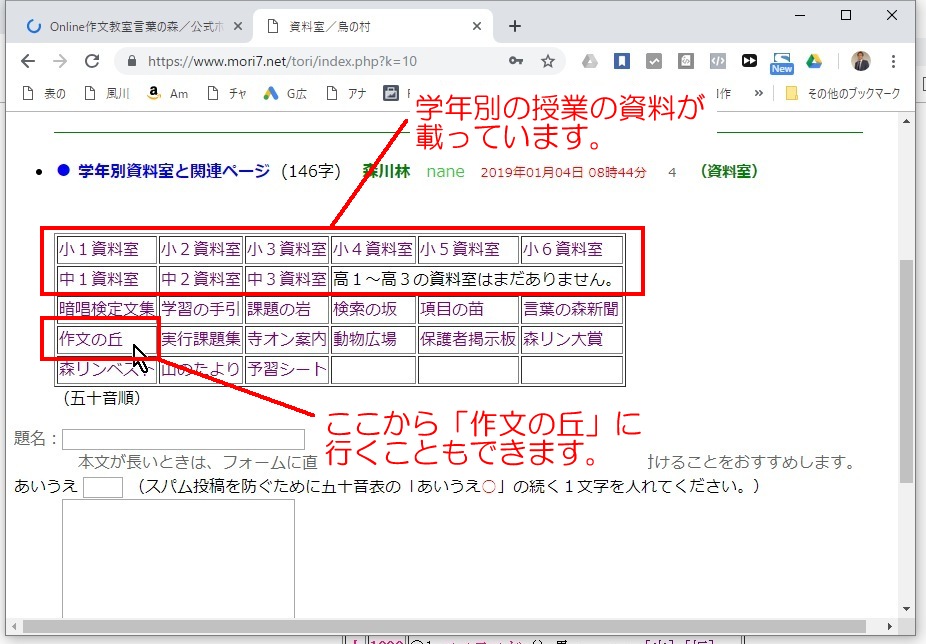
▽作文を送るときは「作文の丘」で、コード、パスワード、月、週、題名を入れて送信してください。
コードは、「山のたより」の左上の住所・名前・電話・メールアドレスなどが載っているところにローマ字で書かれています。
●パスワードは、電話番号の下4桁です。
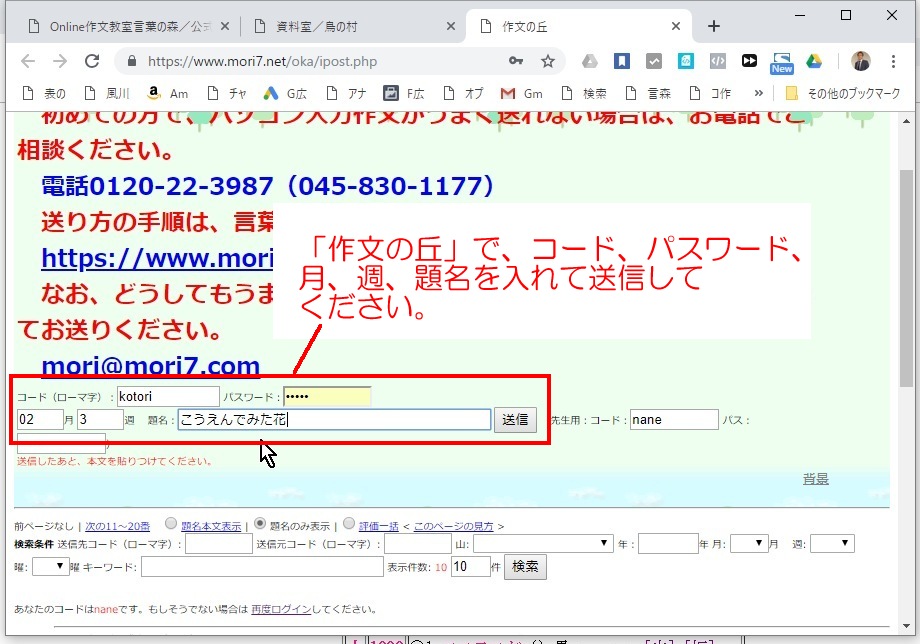
▽「作文の丘」で送信した次の画面で、本文のところに、googleフォトの共有リンクでコピーしたURLを貼り付けます。
この本文の欄に、パソコンで入力したものを入れることもできますが、パソコンで入力する場合はここに直接書くのではなく別のところで書いたものを貼り付けるようにしてください。
(フォームに直接書き込むと、エスケープキーなどに指が触れて書いた文章が消えてしまうことがあるからです。)
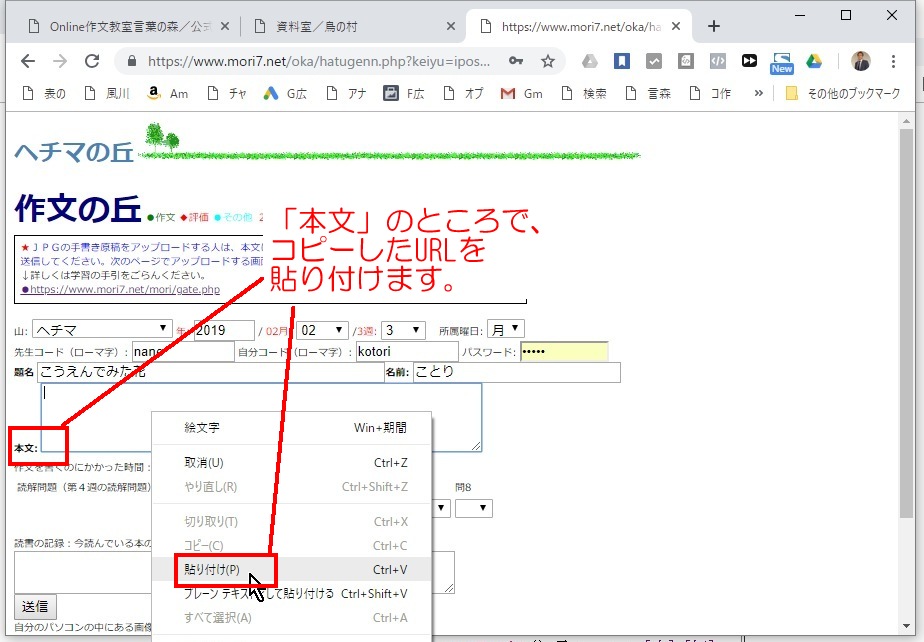
▽googleフォトの共有リンクのURLを貼り付けたところです。 送信ボタンを押して次のページに行きます。
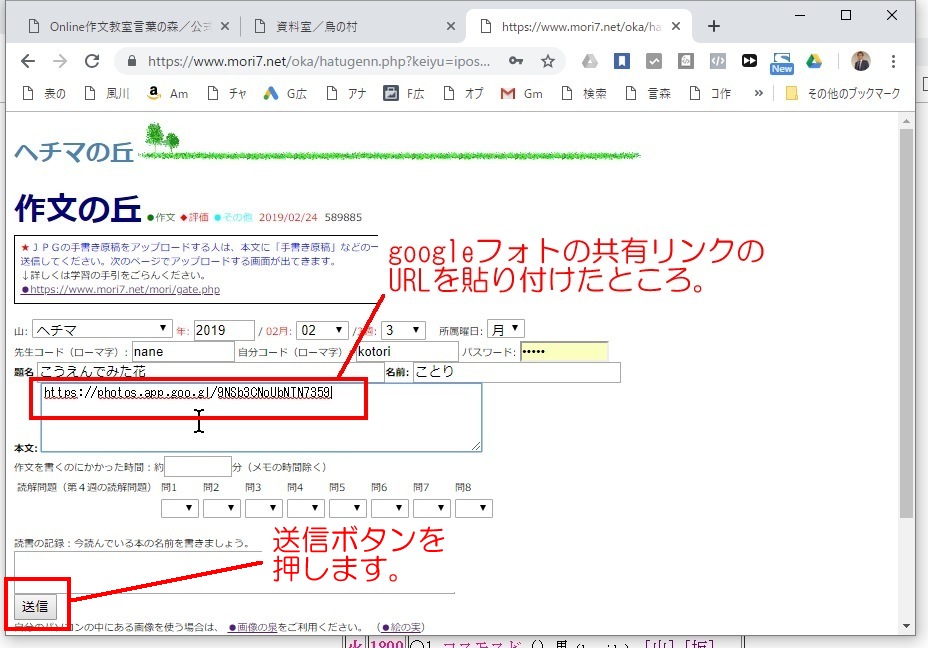
▽この画面で、『ファイルの選択」ボタンから、直接画像を入れることもできますが、今後はできるだけgoogleフォトのリンクURLを本文に貼り付けて送るようにしてください。
この画面では何もせずに、そのまま送信ボタンを押します。
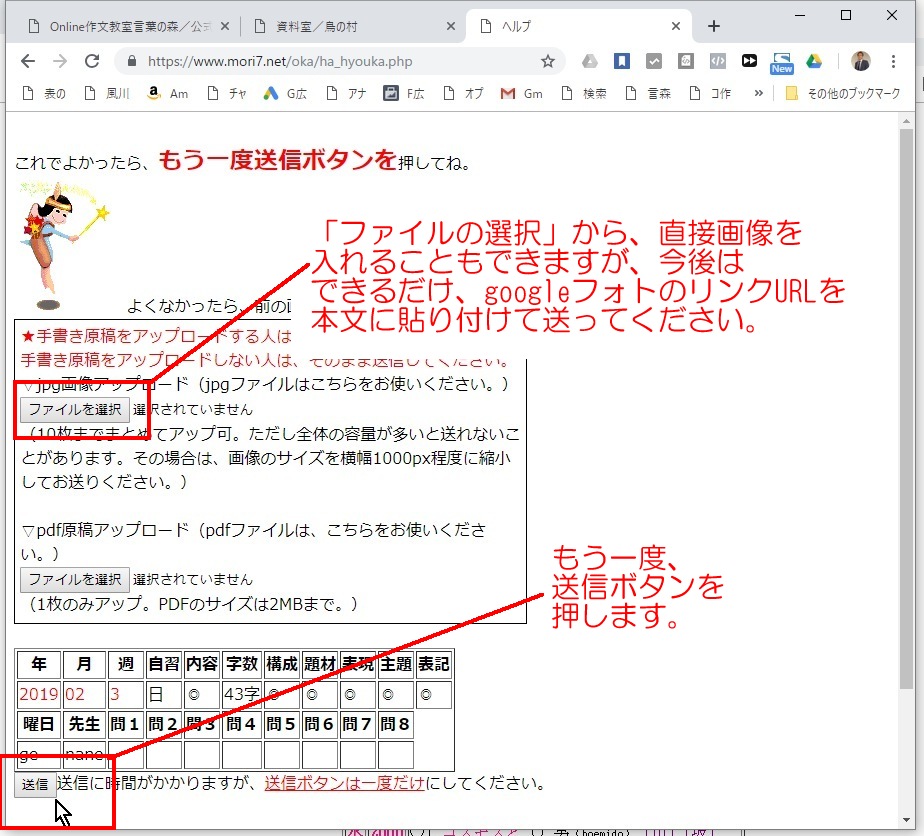
▽送信が終わると、「山のたより」のリンクが出てきますので、「山のたより」に行って、自分の送ったものが入っているかどうか確かめることができます。
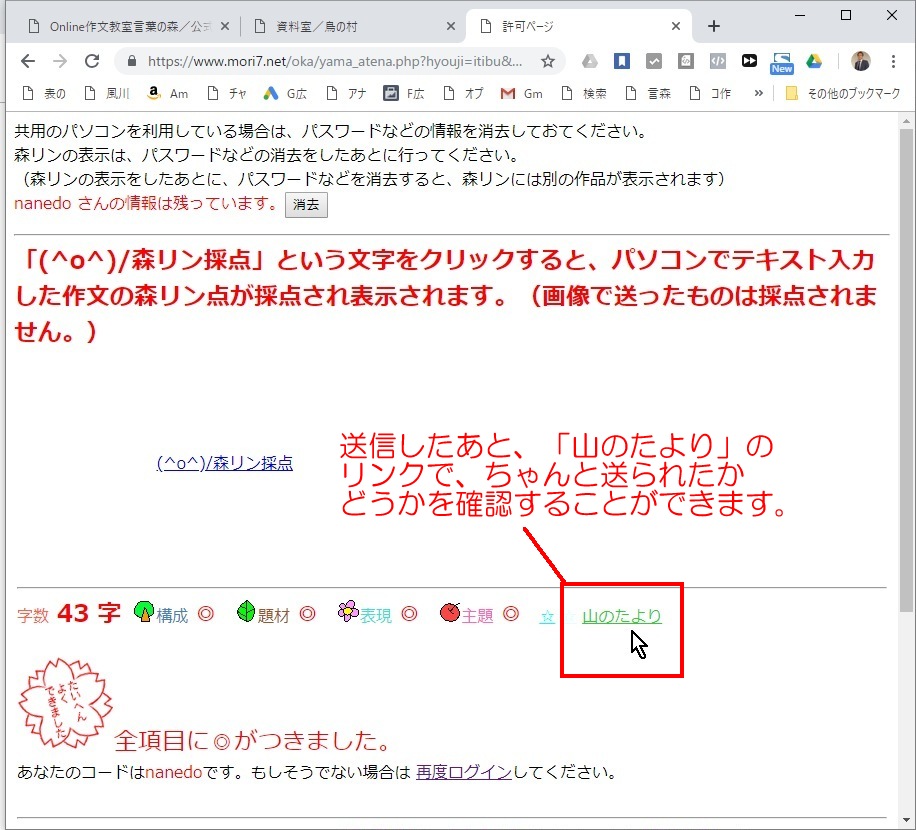 ■クロームブックの利用
■クロームブックの利用
子供が寺子屋オンラインに参加する場合、お父さんかお母さんの使っているパソコンを使うことが多いと思います。
参加する子供が兄弟2人になると、1台のパソコンを2人で見たり、パソコンと別のタブレットやスマホを使ったりすることが多いと思います。
こういうときにおすすめなのが、子供の勉強専用にクロームブックを購入することです。
クロームブックは、3万円~4万円ぐらいです。
Zoomも、googleフォトも、テキスト入力用のtextというアプリもすぐに使えます。
下記のページに、最近のおすすめの製品が載っています。
https://www.odorikoblog.net/entry/chromebook/
言葉の森で主に使っているのは、このページの2位にランキングされている「【ASUS】Chromebook Flip(C101PA)」です。
1位の「【Chromebook】CB3-131-C3SZ」もいいと思いますが、まだ使ったことがありません。
クロームブックのほとんどは台湾のAcer製か、ASUS製です。
そのせいでもないと思いますが、ボタンが英語表記になっています。
今、これはZoomに問い合わせをしているところですから、いずれ1年以内ぐらいに日本語表記になると思われます。
英語表記であっても、覚えておかなければならないアイコン又は英語は、マイク、ビデオ、リネーム、ブレークアウトセッション、レコーディング、チャット、リービング(退出)ぐらいですから、すぐに慣れると思います。
クロームブックで画像を送信する場合、普通はデジカメで撮った画像をクロームブックに入れるとか、又はスマホで撮った画像そのスマホからgoogleフォトにアップロードするとかすることが多いと思います。
しかし、デジカメやスマホがなくても、もっと簡単にクロームブックをカメラのかわりに使うことができます。
●スクリーンキャプチャ
スクリーンキャプチャととは、クロームブックのカメラの前に作文を置き、「Ctrl]+「□||」ボタンを押すという方法です。
スクリーン自体がpng画像になるので、それをgoogleフォトにアップロードします。
これなら、クロームブックさえあれば、デジカメもスマホもパソコンも要りません。
クロームブックは、動作も重さも軽く、かなり快適に使えます。
よくスペックが低くなった古いパソコンは、Zoomに参加していると落ちてしまうことがあります。
20万円ぐらいのパソコンがよく落ちてしまうのに、4万円のクロームブックはそういうことはありません。
ただし、ハードディスクの保存容量がないので、Zoomのレコーディングはできません。これは、スマホやタブレットと同じです。
また、ワードやエクセルなどのオフィス製品は使えません。ただしオフィス製品は、今後クラウドサービスに取って代わられるようになると思います。
クロームブックは、インストール機能がないので、ウイルス感染の心配もありません。
google chromeのブラウザが最初から入っているので、インターネットは自由に使えます。
gmailのページに、自分のgmail以外のメールアドレスのアカウントをインポートしておけば、ブラウザ上でメールが確認できますから、いつでもどこでもメールをチェックできます。
このやり方は、「Gmailで他のメールアドレスのメールを送受信できるようにする方法」などで検索するとすぐに見つかると思います。
これからの子供の勉強用パソコンの主流はクロームブックになると思います。
タブレットやスマホは、ものを見るとか聞くとかいう受け身の操作では何も不自由は感じませんが、文章を入力するような能動的な操作になると、やはりキーボードのある端末の方がずっと有利です。
これから子供が本格的に寺子屋オンラインで作文をしたり勉強をしたりする予定の方は、子供用としてクロームブックを用意してあげるといいと思います。
■Zoomの接続の仕方
「Zoomの接続の仕方」の章は、その場で質問すればわかることが多いので、必要なつどウェブでごらんください。
●Zoomに入るとき、「コンピューターでオーディオに参加」いう画面が出ることがあります。これは、「参加」を選択してください。すると、マイクとスピーカーが使えるようになります。
Zoomに入ったあと、マイクとスピーカーが使えなかった場合は、いったん退出してまた入り直してください。これで、大体使えるようになります。
●1.アプリのインストールとZoomへの参加
Zoomの会場となっているリンク先をクリックすると 、Zoomのアプリが自動的にンストールされリンク先に入れるようになります。
最初にアプリがインストールされるので多少時間がかかりますが、2回目以降はすぐにZoomの会場に入れるようになります
Zoomの会場では、マイクはあらかじめオフになるように設定されています。
読書紹介、作品紹介をするときや、先生の質問に答えるときはマイクをオンにしてください。
●2.Zoomのマイクとカメラの設定
Zoomの画面の左下にマイクのアイコンとビデオメラのアイコンがあります。
アイコンに斜めに赤い線が入っているときは、マイク、ビデオカメラはオフになっています。
オフになっているアイコンをクリックすると、赤い線が消えてオンになります
マイクは、自分が話をするときだけオンにし、自分が話をしないときはオフにしておいてください。
●3.Zoomのマイクとスピーカーの設定
マイクの音量が小さいと思われるときは、次のように設定してください。
マイクのアイコンの右にある∧(山型)の印をクリックし、マイクやスピーカーを選択し直します。
また、選択したあと、コンピューターオーディオのテストをクリックし、マイクやスピーカーの音量を手動で調整します。
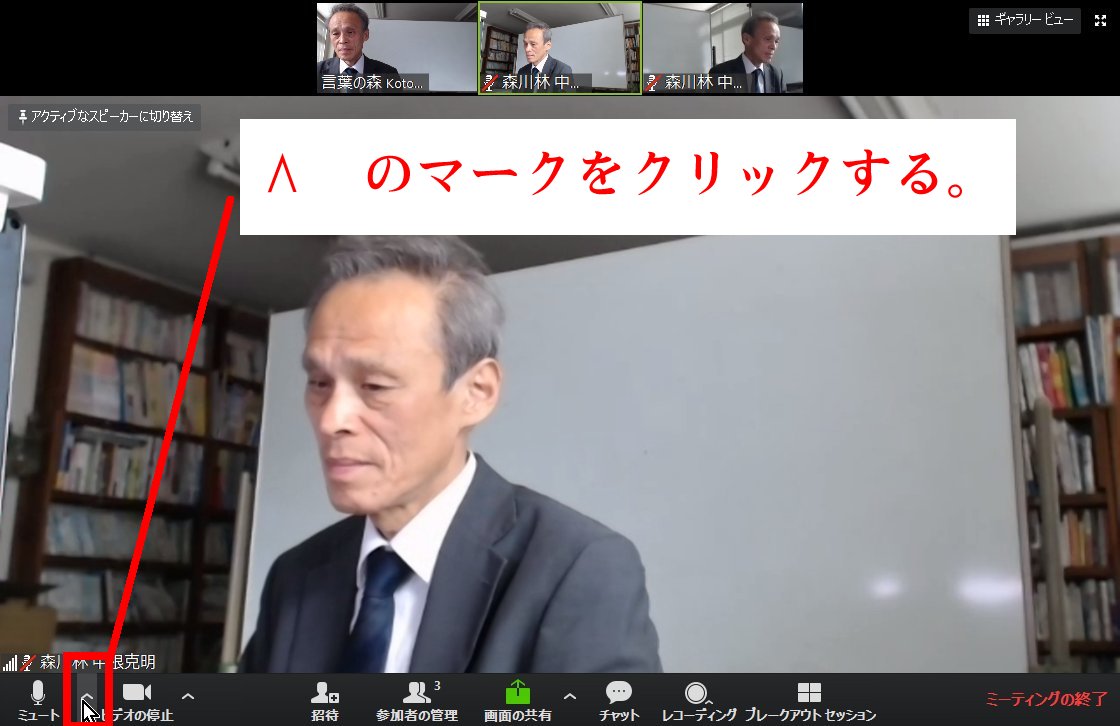
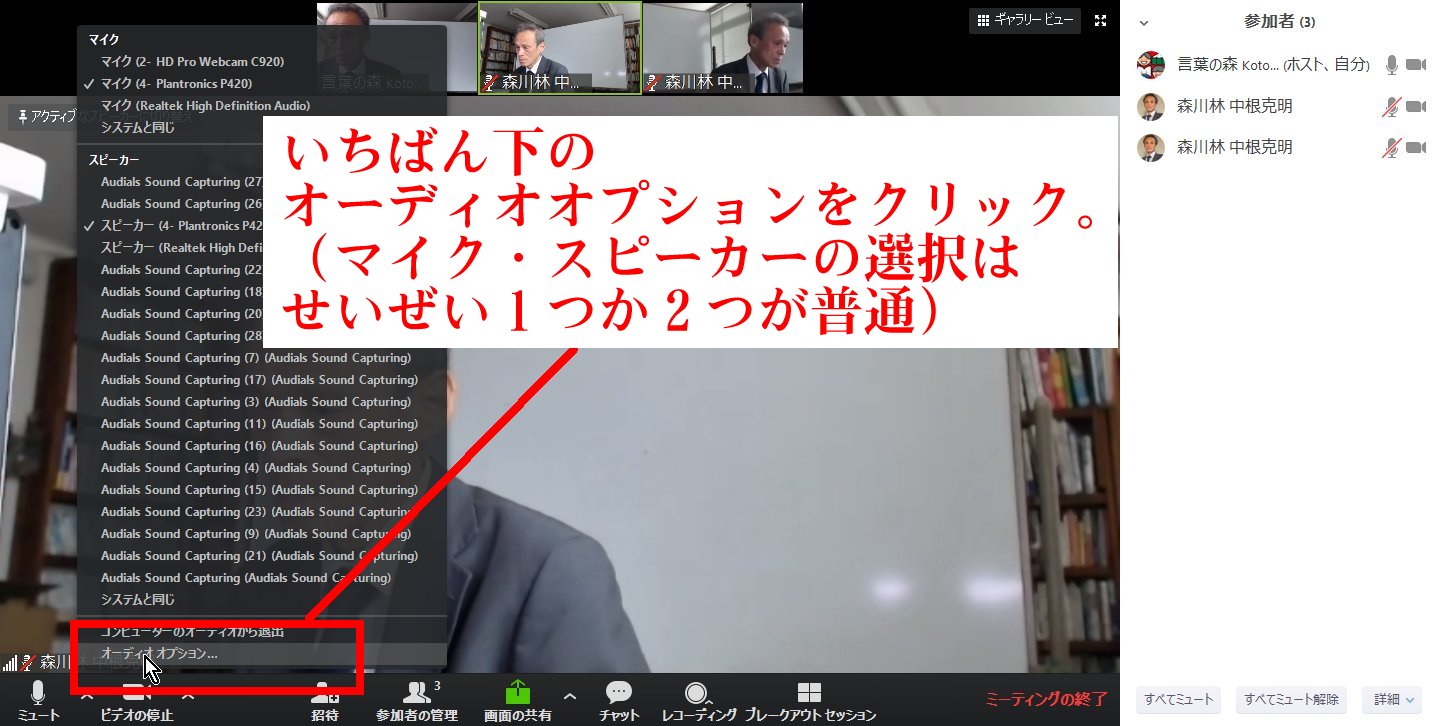
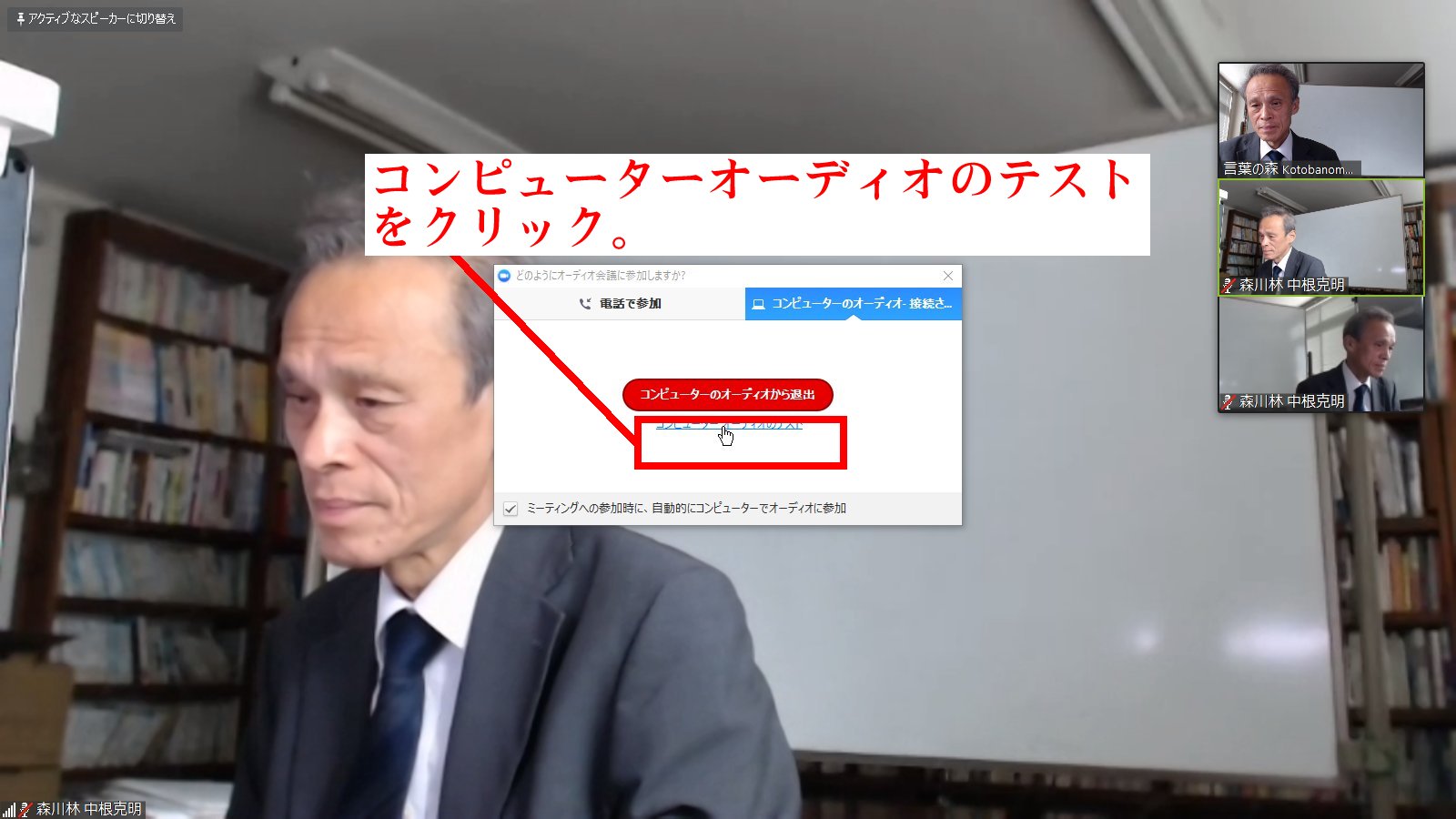
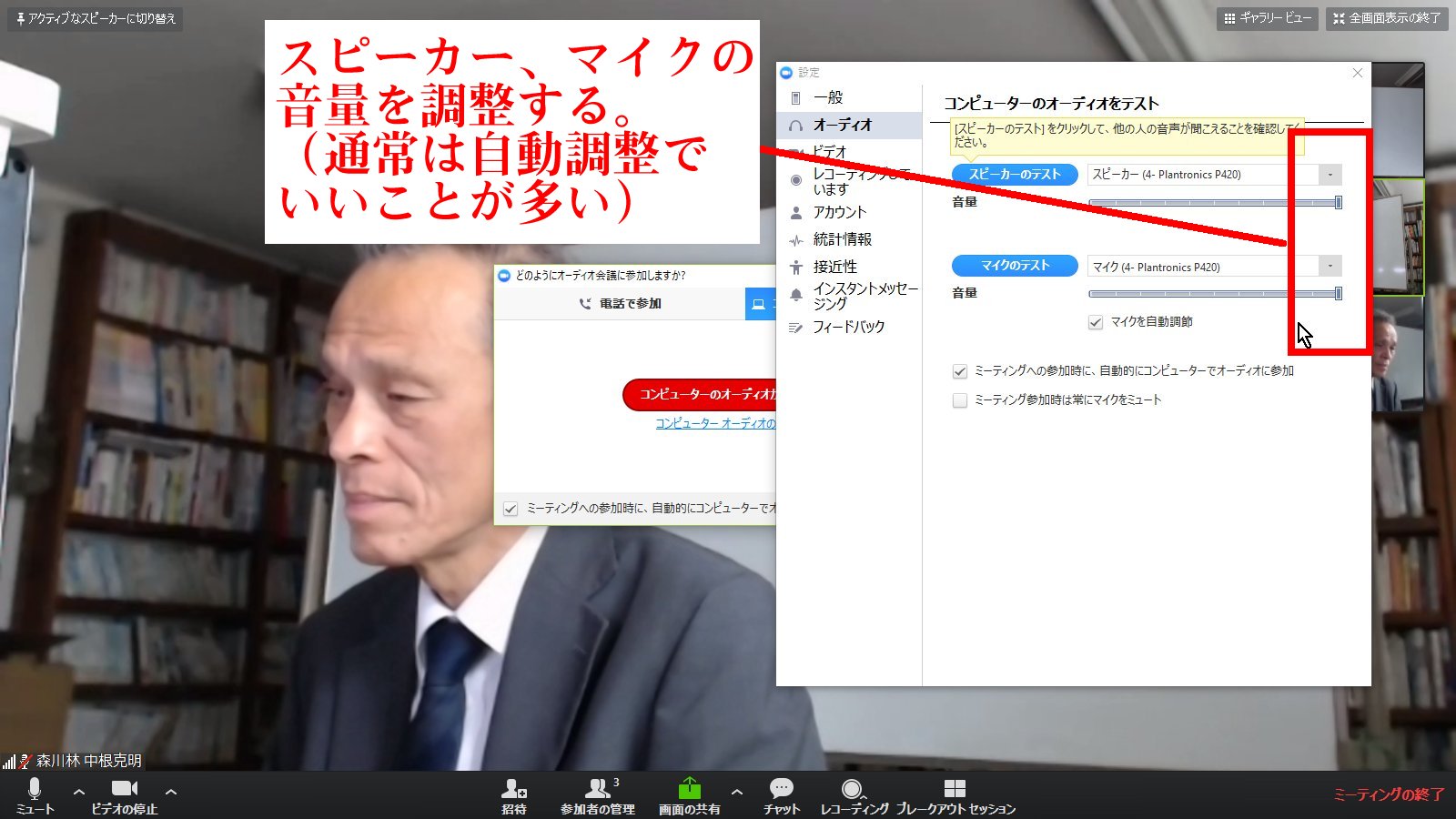
マイクの音が出ないとか、スピーカーから音が聞こえないとか、カメラが映らないとかいう場合、しばらく待っていると自動的に直る場合があります。
また、いったん退出して再度入り直すと直ることがあります。
また、それでも直らないときは、いったん退出し、パソコンを再起動してからまた入り直すと直ることがあります。
●4.レコーディング
授業の様子は、レコーディングで記録しておくことができます。
Zoomの画面の下にあるレコーディングのボタンをクリックしてください。レコーディングのボタンを押しても、「ホストにレコーディングの許可をリクエストしてください」などという表示が出てレコーディングが始まらない場合は、講師又は言葉の森までご連絡ください。
レコーディングを終了するときは、ボタンをもう一度クリックします。Zoomから退出すると、レコーディングされたmp4ファイルが自分のパソコンの中に保存されます。
記録は、必ず保護者が管理してください。
なお、スマホやiPadのようにハードの記憶容量が小さいものは、レコーディングによる保存はできません。
●5.複数の端末で同時に同じ会場にアクセスする場合
生徒が使う端末とは別に、保護者が、同じ会場に別の端末で入ることができます。
その場合、同じアカウントの名前になるとわかりにくいので、Zoomの下の参加者ボタンをクリックし、自分が入るときの表示名を一時的に変えるようにしてください。
●ハレーションが起きる場合
生徒と保護者が同じ会場に入り、複数の端末が近くにある場合、互いのスピーカーから出た音を互いのマイクが拾ってしまうため、ハレーションを起こすことがあります。
ハレーションが起きないようにするためには、それぞれの端末から出る音声を端末内蔵のスピーカーではなく、イヤホンやヘッドセットで音声出力をするようにしてください。
●6.名前の変更の仕方
名前を一時的に変えるのは、Zoomの画面でできます。
継続的に異なる名前に変えるには、アカウントのプロフィールを編集してください。
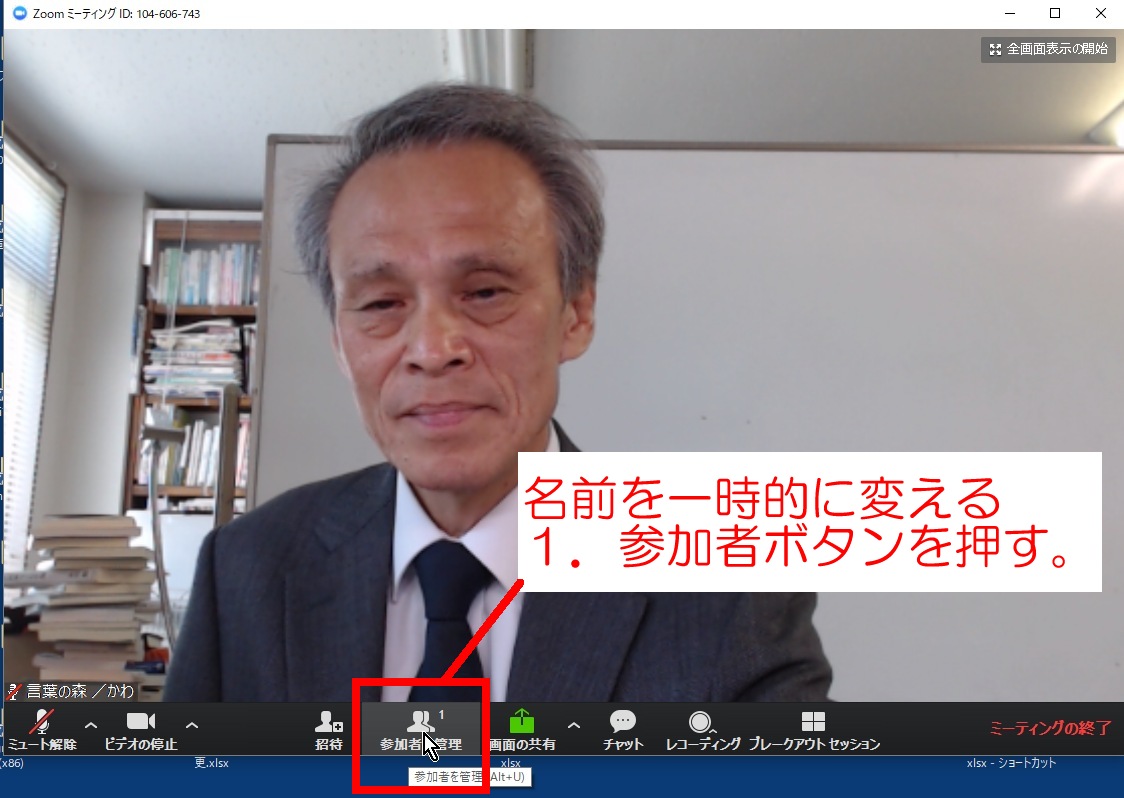

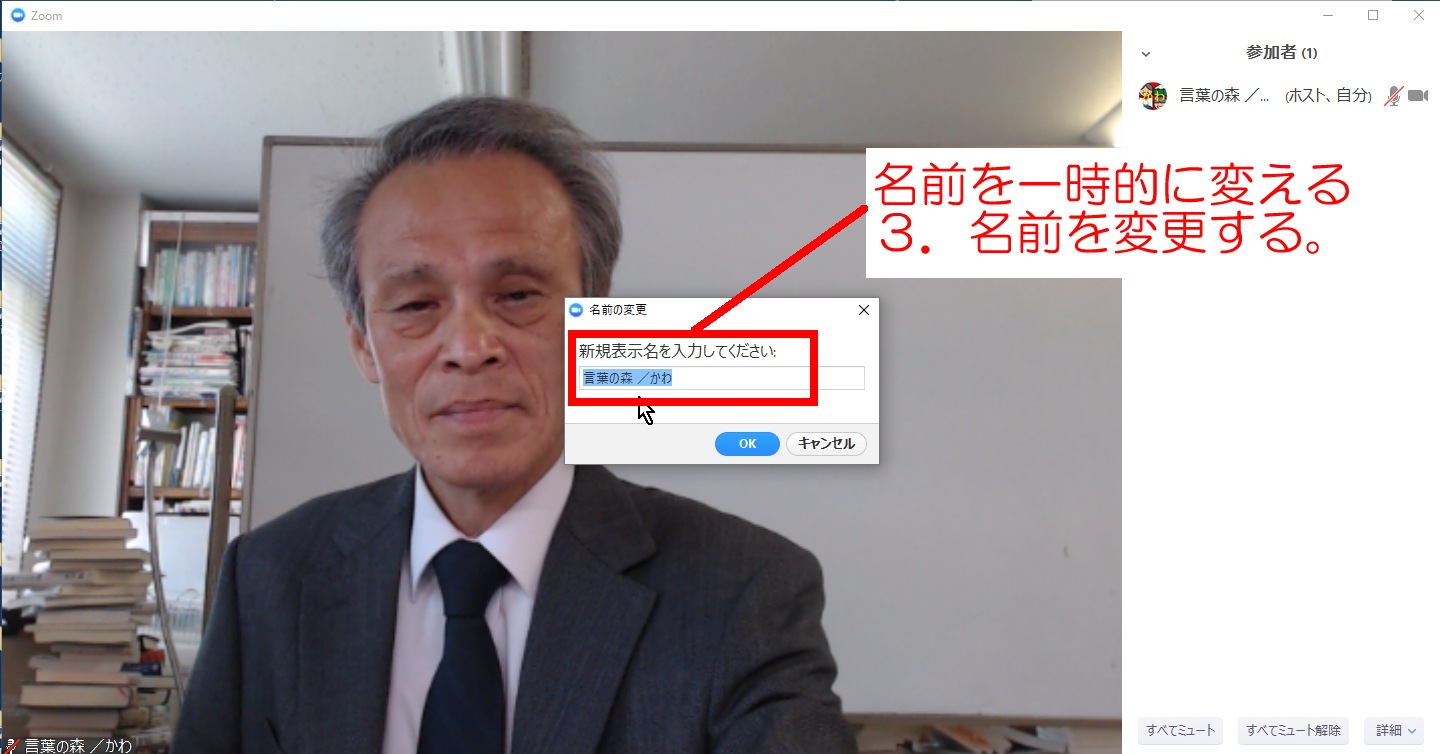
●8.ギャラリービュー、スピーカービューの切り換え
Zoomの画面の右上に、ギャラリービューとスピーカービューを切り換えるボタンがあります。
ギャラリービューは、全員の様子を見るときに使います。
スピーカービューは、ある特定の人の画面を大きく見たいときに使います。
スピーカービューのときに、今大きく映っている画面とは別の画面を大きく映したいときは、上の方に小さく並んでいる参加者のアイコンから、大きく映したいものをダブルクリックして選びます
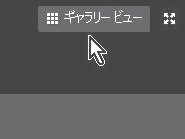
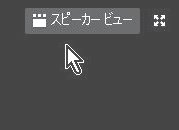
●9.共有画面を小さくしたいとき
先生が画面を共有にすると、その共有画面が生徒のパソコン全画面に広がります。
この共有画面を小さくしたいときは、エスケープキーを押します。
●10.横になった画像を縦に表示させたいとき
アップロードされた画像が横になったり、上下がさかさまになっていたりする場合があります。
そのとき、「Ctrl」+「Alt」+「←↑↓→のいずれかの矢印」で正しく表示されます。
戻すときは、その逆の矢印で戻ります。
この画面回転はそれぞれのパソコンで行う必要があります。
●11.ブレークアウトセッション(分科会)
Zoomにはブレークアウトセッションという機能があります。これは、分科会のような機能です。
あるZoom会場がいくつかの分科会で運営されているときは、ホストから分科会の割当があるまで待っていてください。
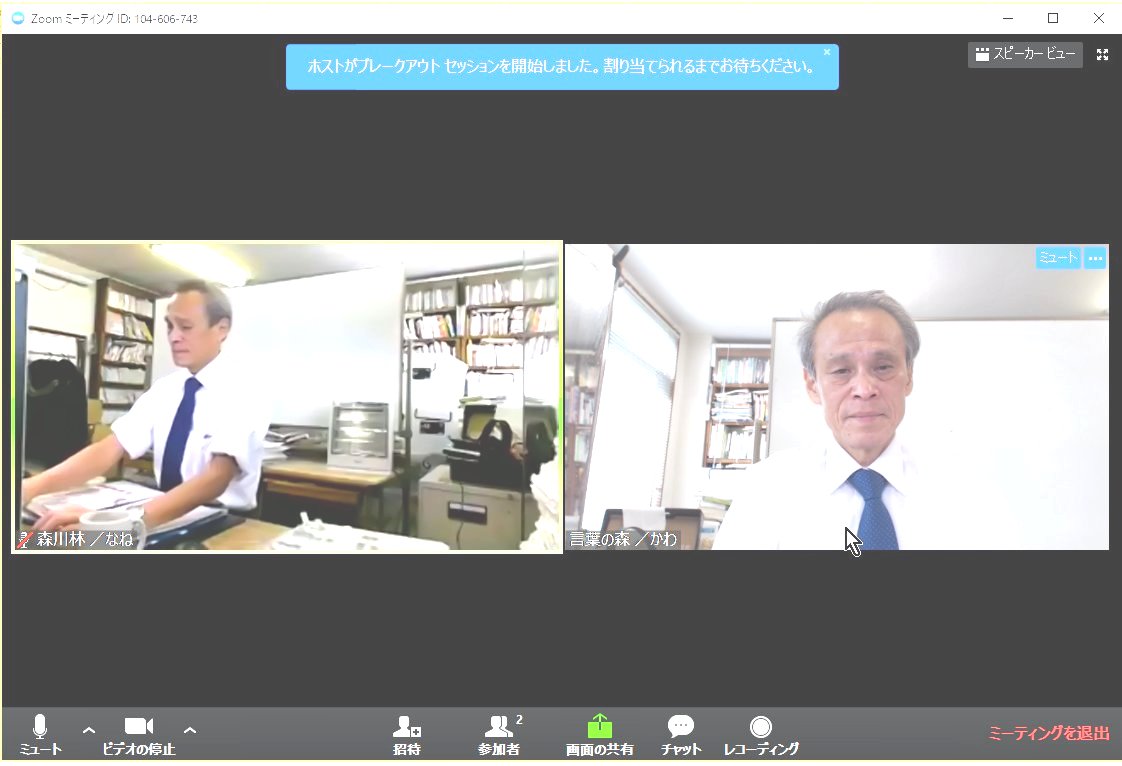
ホストからブレークアウトルームへの招待があったら参加してください。
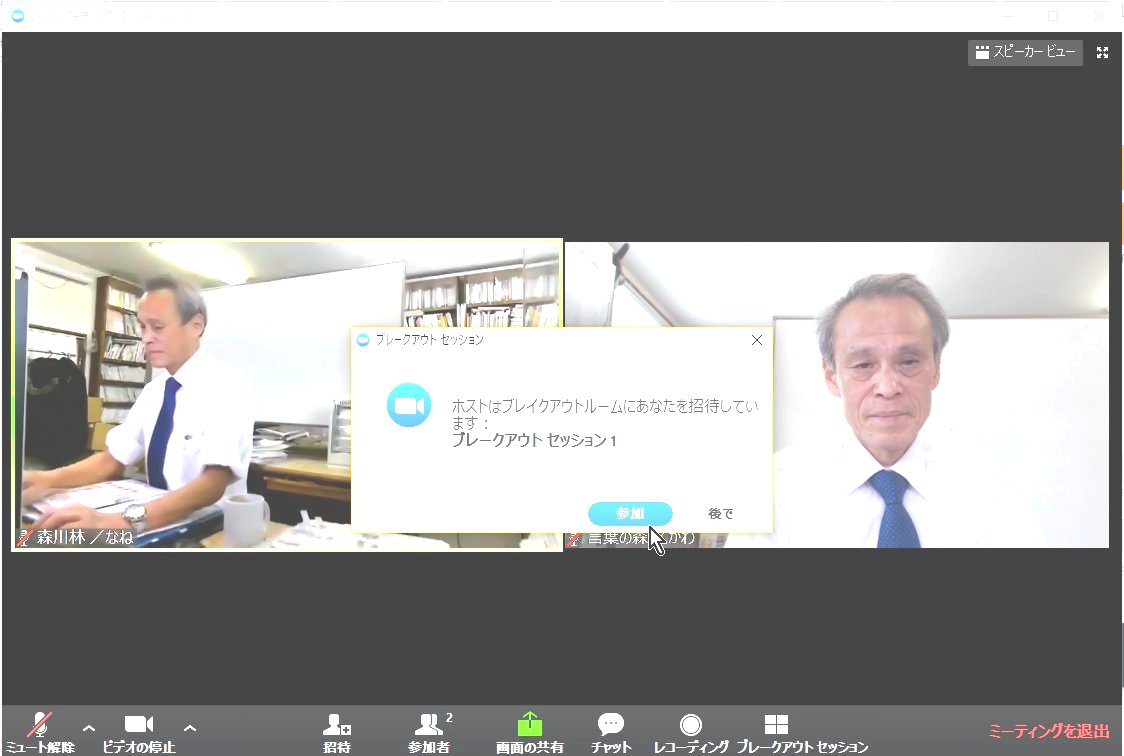
ホストの方で一斉に全員をメインセッションに戻すときは、「あと60秒で終了します」という表示が出るので、自然に戻るまで待っていればいいです。
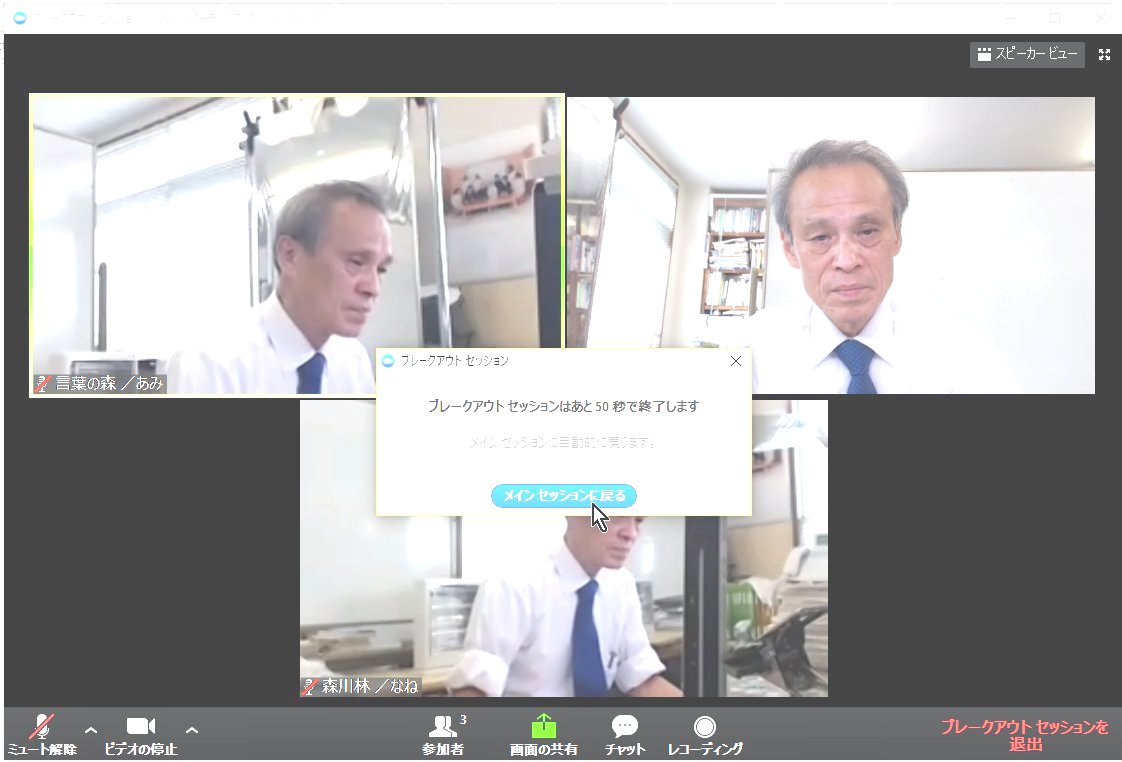
手動でブレークアウトセッションからメインセッションに戻るときは、「ブレークアウトセッションを退出する」をクリックします。
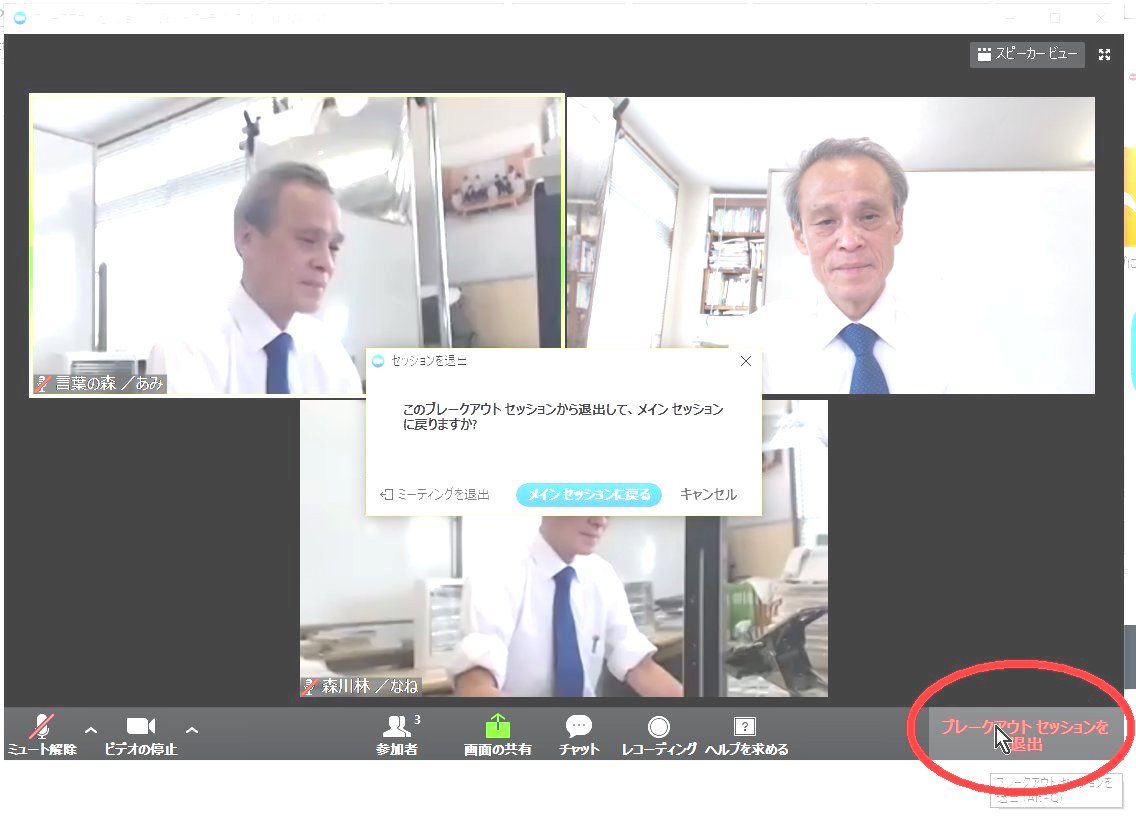
この記事に関するコメント
コメントフォームへ。
ZoomとGoogleフォトを使うためのパソコン講習会の資料をアップロードしました。
詳しく説明するために、かなり長い資料になっていますが、大事なところは、最初の5分弱の動画に入れてあります。
この動画さえ見れば基本的なことはすべてわかるので、あとは実習で実際にやっていただくようにします。
これからの勉強で、ZoomとGoogleフォトの利用は必須になりますので、関心のある方はぜひご参加ください。
同じカテゴリーの記事
同じカテゴリーの記事は、こちらをごらんください。生徒父母向け記事(61) 寺子屋オンライン(101)
5月22日~28日にかけて「公立中高一貫校対策、公立高校入試他施策のための全教科自主学習クラス説明会」を行います。
説明会のあと、Zoomとgoogleフォトの利用に関するパソコン操作の講習会も行います。
当日の説明会の中で、質問を受け付けますが、時間的に全員の質問を受けられない場合もありますので、その際は保護者掲示板に質問内容をお書きください。
▽資料1.
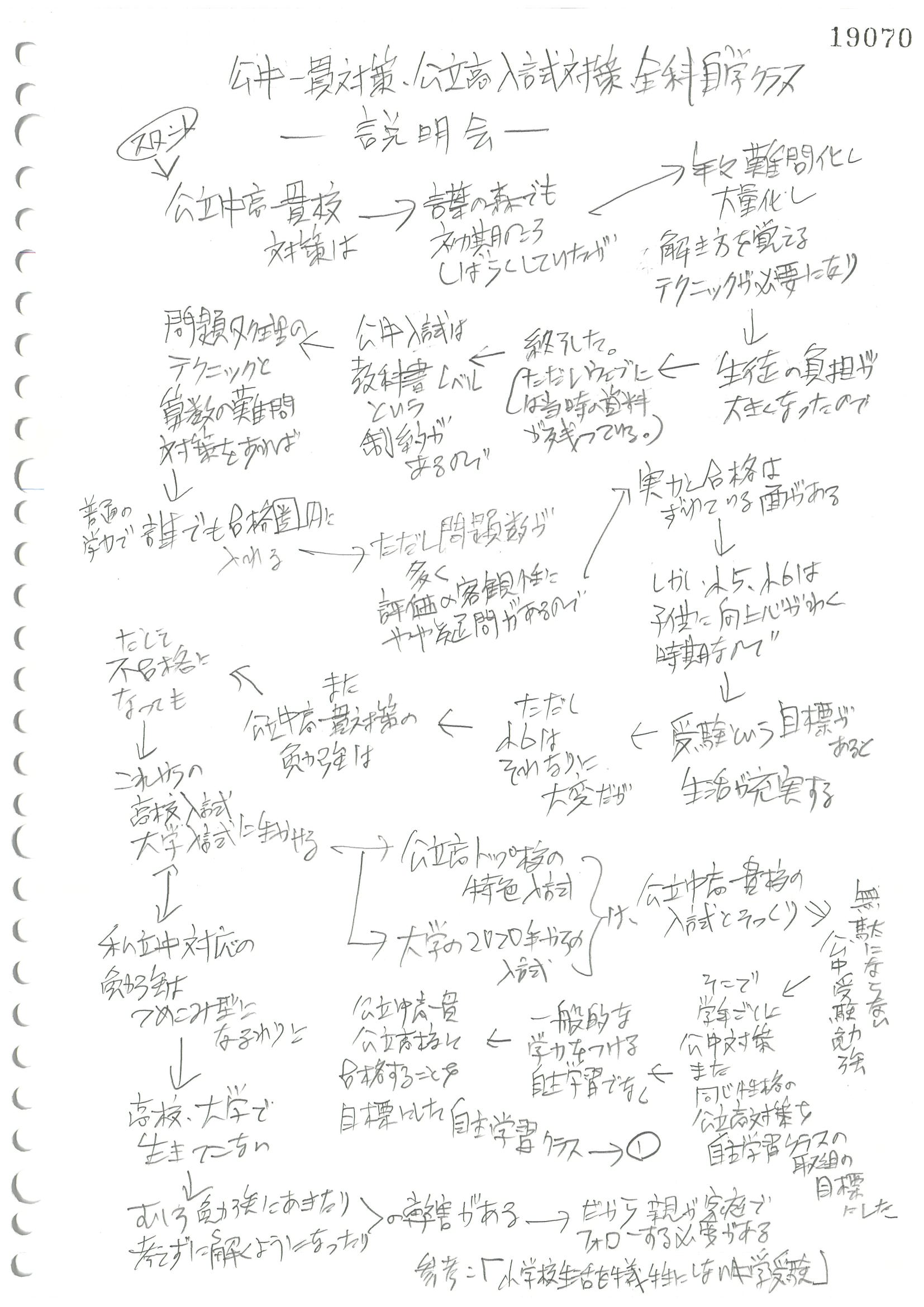
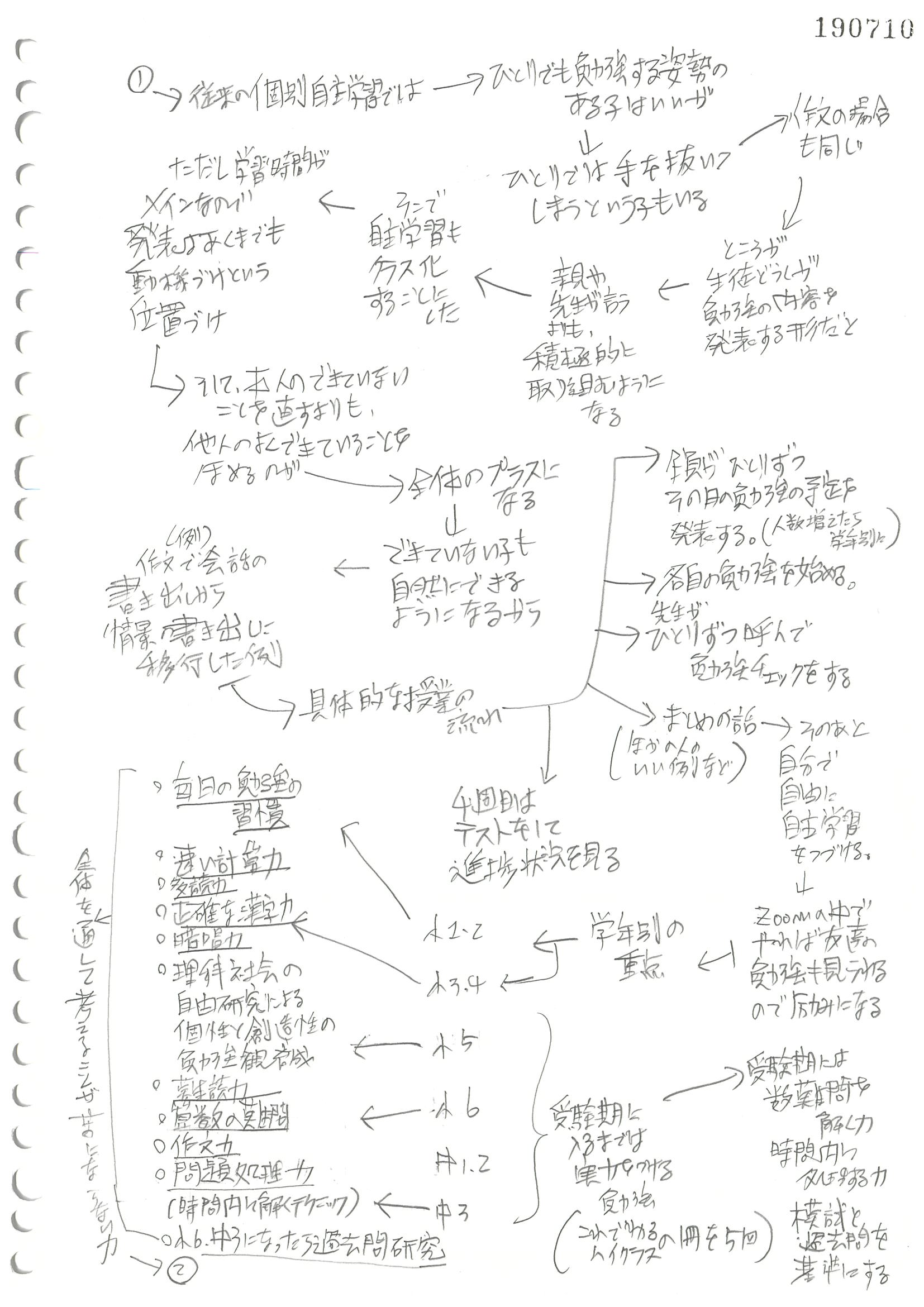
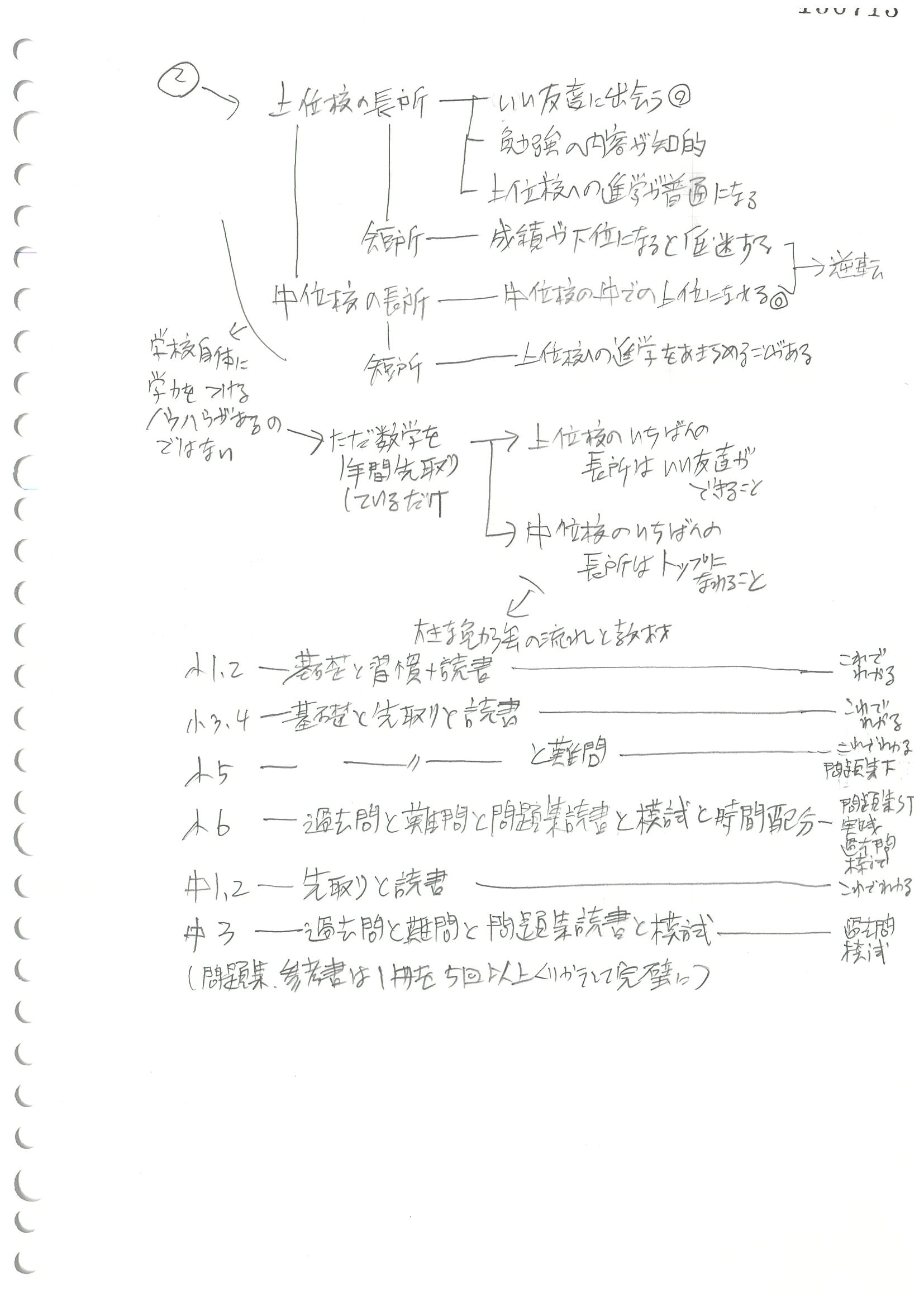
▽資料2.「小学6年生で使用する公立中高一貫校対策問題集」(塾専用教材)
小5からの自主学習クラスで公立中高一貫校受験対策用に使用する問題集です。(1,500~2,000円+税+送料)
市販の「これでわかる」シリーズの国算理社がひととおり終わったあとに、受験対策用として使います。
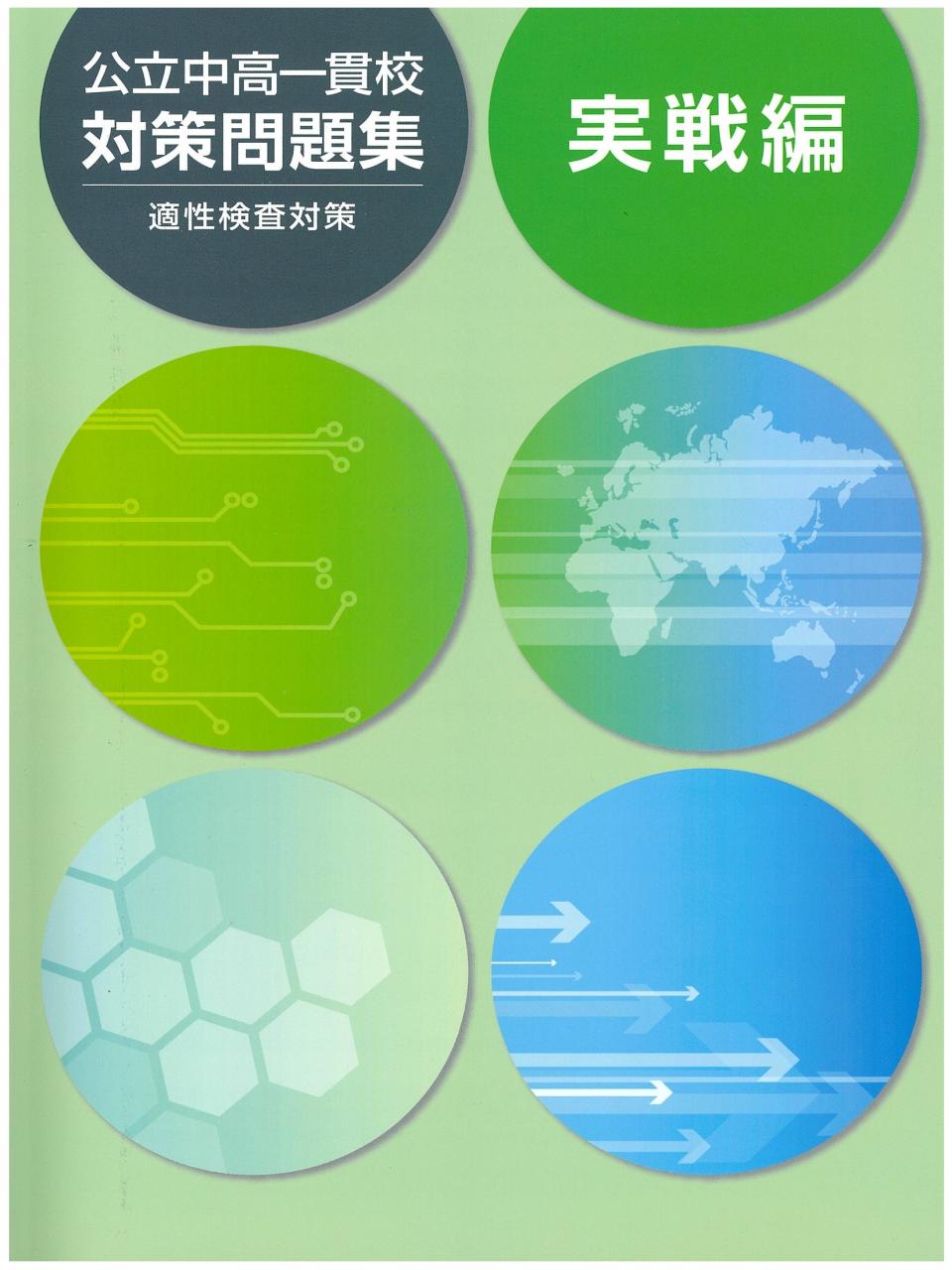
○内容のサンプルは、→
http://www.nihonkyouzai.jp/sample?id=283#page/10
(小5は公立中高一貫校対策問題集の「理系F」「文系F」、小6前半は「理系S」「文系S」、小6後半は「理系T」「文系T」)
▼説明の動画
(当日、説明します。)
この記事に関するコメント
コメントフォームへ。
同じカテゴリーの記事
同じカテゴリーの記事は、こちらをごらんください。生徒父母向け記事(61) 自主学習クラス(0)
5.4週は清書の週なので、授業の動画は学年共通の話題にしました。
小学生新聞などの記事をもとに、いろいろな話を紹介しています。
子供の勉強を考えた場合、親はつい役に立つことをやらせようとします。
それは、近回りの勉強です。
受験間際になれば、勉強はすべて近回りで集中するやり方で取り組まなかければならなくなりますが、それは受験が勝敗というものに深く関わってくるからです。
しかし、受験期に突入する前の勉強は、勝敗ではなく実力をつけるための勉強です。
実力をつけるためには、できるだけ遠回りの勉強をした方がいいのです。
遠回りの勉強は、一見学校の勉強とは直結しないような面を持っています。
しかし、だから子供はそこで自由に考えたり、試してみたり、別のやり方をしてみたりすることができるのです。
読書にも、近回りの読書と遠回りの読書があります。
近回りの読書とは、一見勉強の役に立ちそうな読書です。
そういう読書は、勉強と同じで方向が決まっているから、大体つまらないものが多いのです。
子供は、小学1年生から3年生のころまでは、親の言うことをよく聞きます。
だから、その時期こそ、近回りの読書や勉強はしないようにして、できるだけ遠回りの読書と勉強を楽しんでいくといいのです。
例えば、今回紹介している「箸の使い方」「ミウラ折り」「アメンボの性質」などは、学校のテストに出てくるような要素は何もありません。
しかし、いずれも自分で試したり、別のやり方をしてみたり、理由を考えたりしてみることができるものです。
こういうところで勉強を楽しむことが、あとになって本当の学力として生きてくるのです。
▽箸の使い方
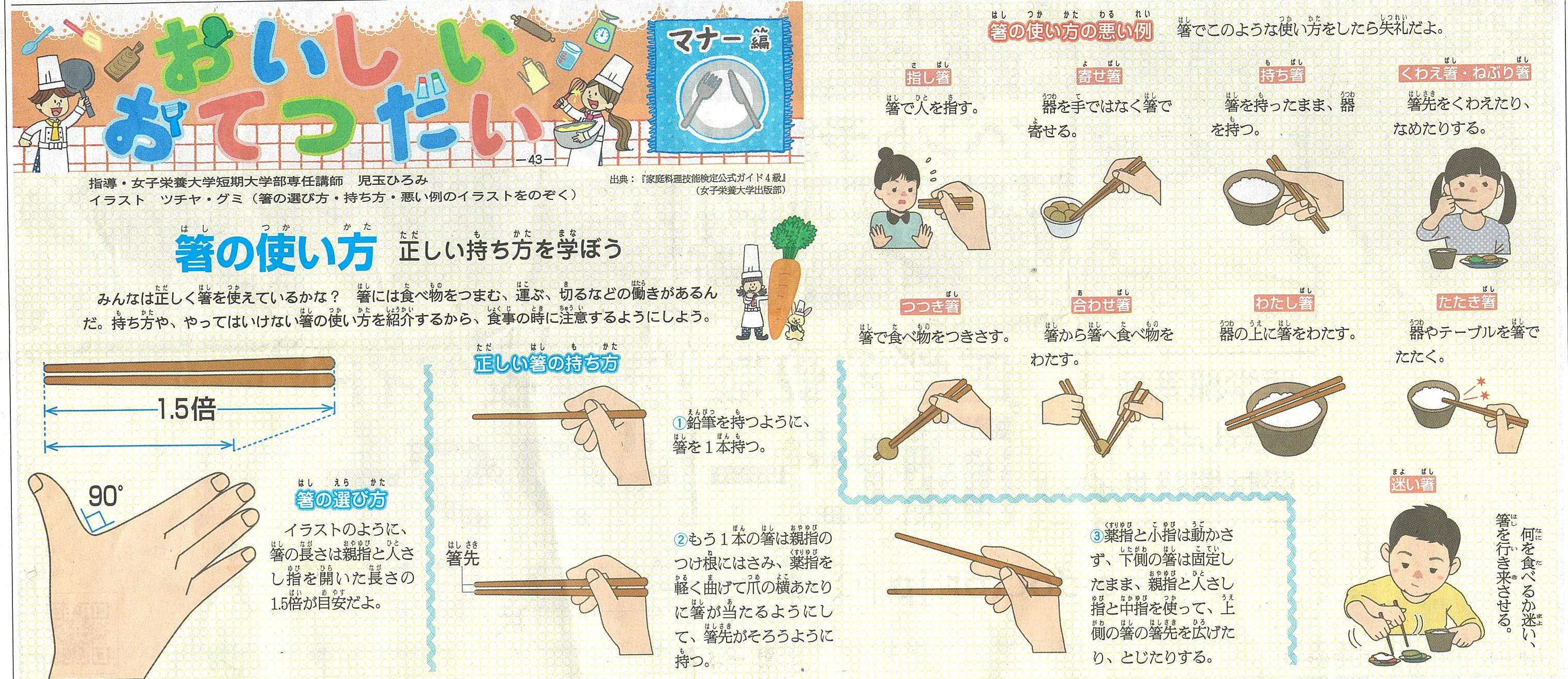
▽ミウラ折り
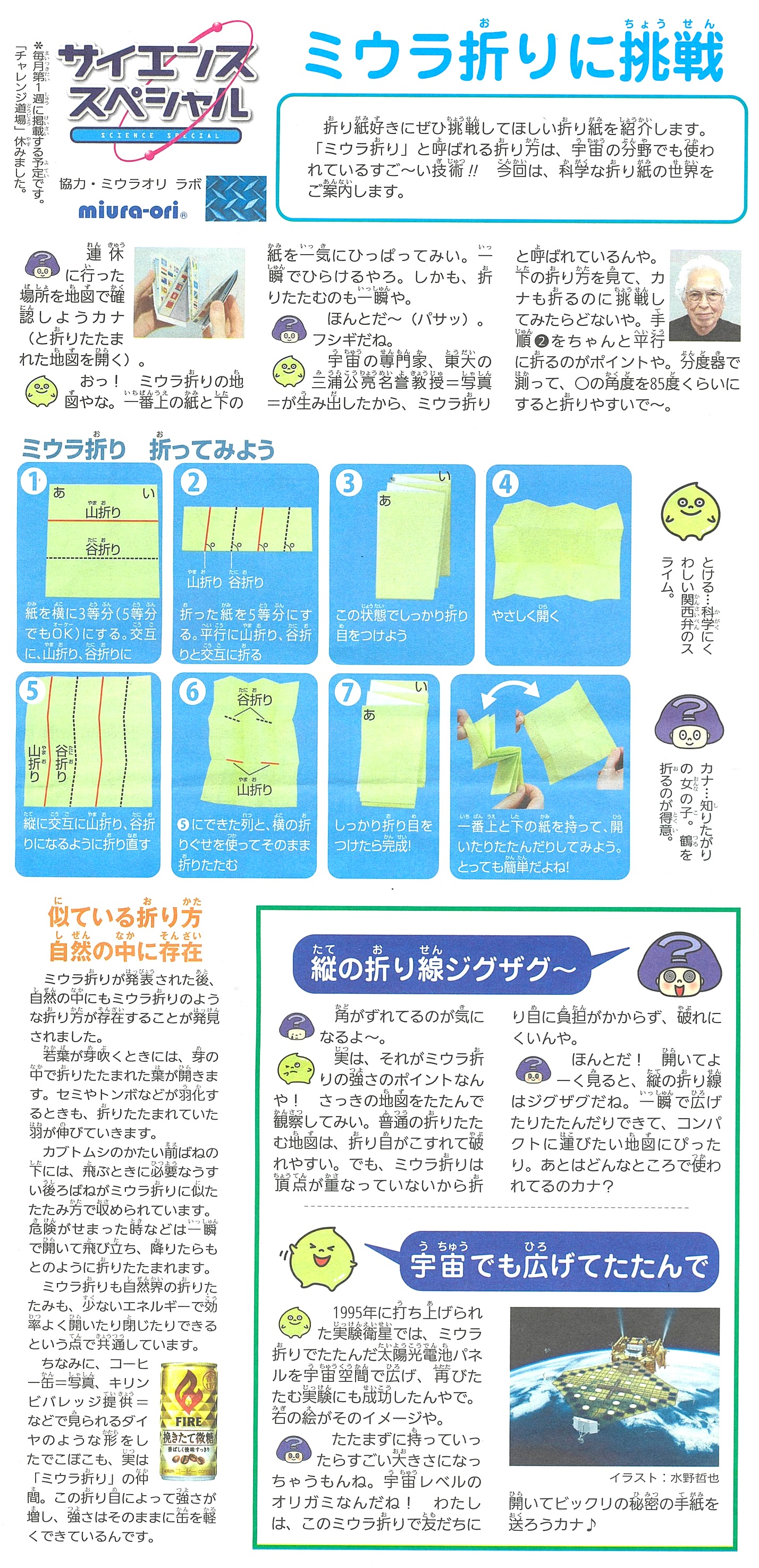
▽アメンボの性質
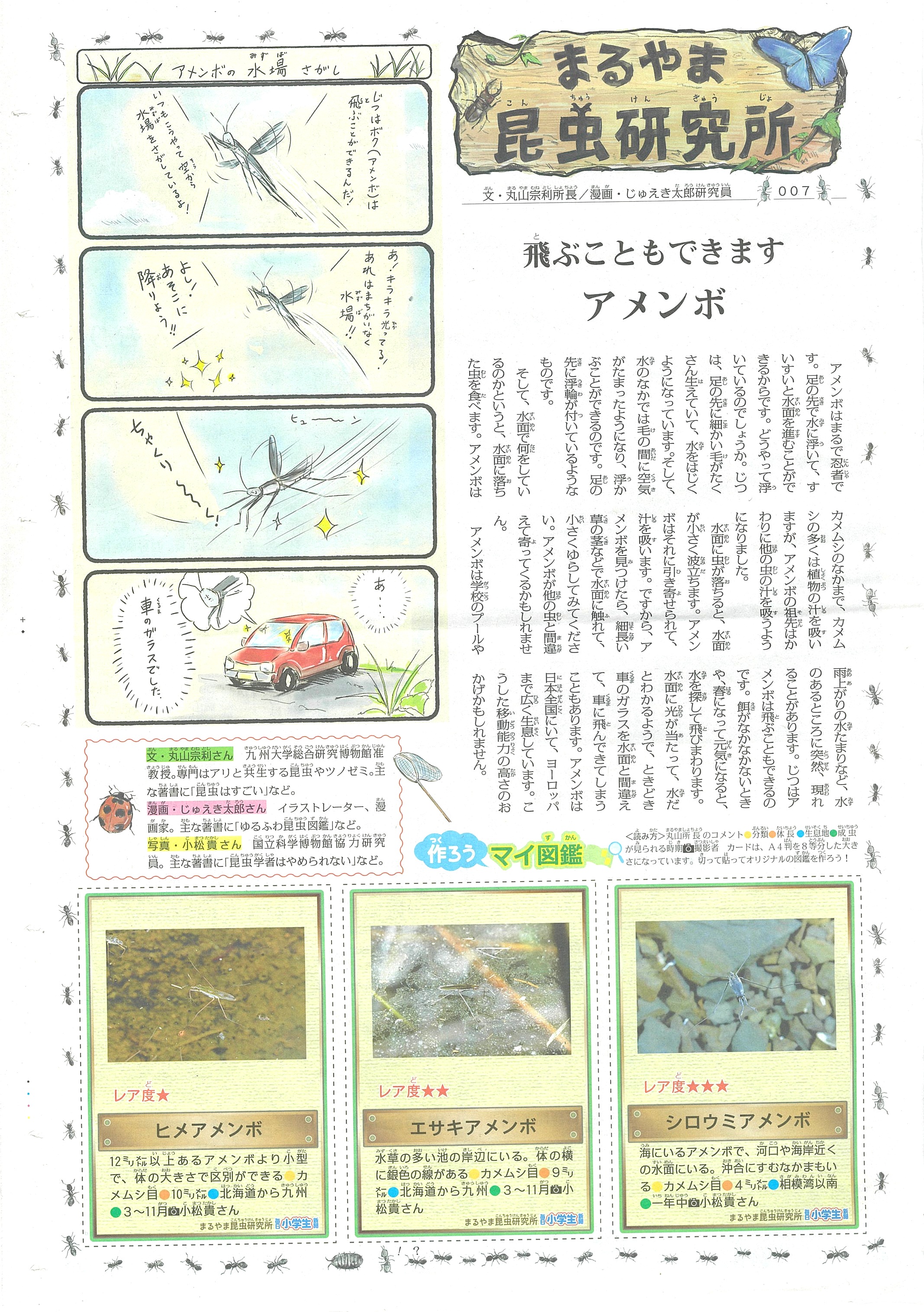
▽自然観察の達人 (3)水上の忍者・アメンボ~虫をつかまえる秘密をさぐれ!~
(youtube)
https://www.youtube.com/watch?v=WocP3rRKKL8
▽お笑い芸人の話

▼5.4週の授業の動画
この記事に関するコメント
コメントフォームへ。
勉強の役に立ちそうな本ばかり読んでいる子は、読書好きにはなりません。
同じく、勉強に直接役に立ちそうな勉強ばかりしている子は、勉強好きにはなりません。
読書も勉強も、子供が面白がって熱中しているかどうかが基準です。
そして、子供が熱中するものは、一見役に立たないように見えるものが多いのです。
受験直前でないかぎり、明日の宿題やテストのことよりも、10年後の子供の人生を第一に考えることです。
10年後に役に立つことは、今は役に立たないように見えるものがほとんどです。
その最もよくある例が、子供が熱中して何かに取り組むことです。
子供時代は、まず熱中を学ぶ時期なのです。
同じカテゴリーの記事
同じカテゴリーの記事は、こちらをごらんください。発表学習クラス(0)
子供が寺子屋オンラインに参加する場合、お父さんかお母さんの使っているパソコンを使うことが多いと思います。
参加する子供が兄弟2人になると、1台のパソコンを2人で見たり、パソコンと別のタブレットやスマホを使ったりすることが多いと思います。
こういうときにおすすめなのが、子供の勉強専用にクロームブックを購入することです。
クロームブックは、3万円~4万円ぐらいです。
Zoomも、googleフォトも、テキスト入力用のtextというアプリもすぐに使えます。
下記のページに、最近のおすすめの製品が載っています。
https://www.odorikoblog.net/entry/chromebook/
言葉の森で主に使っているのは、このページの2位にランキングされている「【ASUS】Chromebook Flip(C101PA)」です。
1位の「【Chromebook】CB3-131-C3SZ」もいいと思いますが、まだ使ったことがありません。
クロームブックのほとんどは台湾のAcer製か、ASUS製です。
そのせいでもないと思いますが、ボタンが英語表記になっています。
今、これはZoomに問い合わせをしているところですから、いずれ1年以内ぐらいに日本語表記になると思われます。
英語表記であっても、覚えておかなければならないアイコン又は英語は、マイク、ビデオ、リネーム、ブレークアウトセッション、レコーディング、チャット、リービング(退出)ぐらいですから、すぐに慣れると思います。
クロームブックで画像を送信する場合、普通はデジカメで撮った画像をクロームブックに入れるとか、又はスマホで撮った画像そのスマホからgoogleフォトにアップロードするとかすることが多いと思います。
しかし、デジカメやスマホがなくても、もっと簡単にクロームブックをカメラのかわりに使うことができます。
それは、スクリーンキャプチャという方法で、クロームブックのカメラの前に作文を置き、「Ctrl]+「□||」ボタンを押すという方法です。
すると、スクリーンがpng画像になるので、それをgoogleフォトにアップロードすればいいのです。
これなら、クロームブックさえあれば、デジカメもスマホもパソコンも要りません。
クロームブックは、動作も重さも軽く、かなり快適に使えます。
よくスペックが低くなった古いパソコンは、Zoomに参加していると落ちてしまうことがあります。
20万円ぐらいのパソコンがよく落ちてしまうのに、4万円のクロームブックはそういうことはありません。
ただし、ハードディスクの保存容量がないので、Zoomのレコーディングはできません。これは、スマホやタブレットと同じです。
また、ワードやエクセルなどのオフィス製品は使えません。ただしオフィス製品は、今後クラウドサービスに取って代わられるようになると思います。
クロームブックは、インストール機能がないので、ウイルス感染の心配もありません。
google chromeのブラウザが最初から入っているので、インターネットは自由に使えます。
gmailのページに、自分のgmail以外のメールアドレスのアカウントをインポートしておけば、ブラウザ上でメールが確認できますから、いつでもどこでもメールをチェックできます。
このやり方は、「Gmailで他のメールアドレスのメールを送受信できるようにする方法」などで検索するとすぐに見つかると思います。
これからの子供の勉強用パソコンの主流はクロームブックになると思います。
タブレットやスマホは、ものを見るとか聞くとかいう受け身の操作では何も不自由は感じませんが、文章を入力するような能動的な操作になると、やはりキーボードのある端末の方がずっと有利です。
これから子供が本格的に寺子屋オンラインで作文をしたり勉強をしたりする予定の方は、子供用としてクロームブックを用意してあげるといいと思います。
言葉の森の、自主学習クラスも、発表学習クラスも、1曜日の月額受講料はわずか3,240円です。
これで、友達と一緒に、自分で選んだ楽しい勉強ができるのですから、クロームブックへの最初の投資はすぐに回収できます。(なお、寺オン作文は、電話通信と同じ月額8.434円です。)
自主学習クラスは、月曜から金曜まで毎日でも参加できますから、毎日塾に行くかわりの家庭学習として取り組むこともできます。
お父さんやお母さんの帰りが遅い家庭は、夕方の子供の勉強をどうしたらいいか悩まれることが多いと思いますが、少人数で全員対話型の寺子屋オンラインクラスであれば、友達の目も先生のチェックもあるので、自宅での学習もしっかりできると思います。
この記事に関するコメント
コメントフォームへ。
子供がある程度大きくなったら、キンドルとクロームブックを買ってあげるといいと思います。
ローマ字を覚える小学4年生になったら、クロームブックを自由に使わせてあげると、作文などもクロームブックで書くようになると思います。
ちょっと先の話になりますが、作文は手書きで構想図を書き、クロームブックとgoogleドキュメントでその構想図をもとに音声入力の作文を書き、それをアップロードするというような時代になると思います。
同じカテゴリーの記事
同じカテゴリーの記事は、こちらをごらんください。自主学習クラス(0) 発表学習クラス(0)
読書の楽しさは、熱中して読む楽しさです。
たしかに、読んだ結果、何かを得るとか学ぶとかいうことはあります。
しかし、何かを学ぶことを目的として読むのは、読書をする動機としては弱いものです。
大人になれば、必要性によって読むという読み方は当然増えてきます。
しかし、子供の読書は、まず第一に読書の楽しさを味わうために読むものだと考えておくことです。
お母さんが子供にためになる本や有名な本をすすめると、子供はそれらの本を半分義理で読みます。
しかし、そういう本に熱中するということはまずありません。
本は、ワクワクしながら読むことが大切で、苦い良薬でも飲むように義務感として読むものではありません。
では、子供に熱中する本を読ませるためにどうしたらいいかというと、まずお母さんやお父さんが熱中して読める本に接していることです。
自分が読むことが楽しいという気持ちで本を読んでいれば、自然に子供にもその楽しさを伝えたいと思うようになります。
親が読書の楽しさから縁遠くなっていると、子供に、半分教科書のようなためになる本をすすめてしまうのです。
しかし、同時に、いつまでも漫画のようなに熱中していて、それ以外はほとんど読まないというのも問題です。
熱中して読むことは大切ですが、熱中できる本にはもっとさまざまな分野があることを知るのも大切です。
その面白い本を見つけるきっかけとなるのが、友達どうしの本の紹介です。
寺子屋オンラインの作文や学習発表の意義の一つが、この子供どうしの本の紹介です。
この記事に関するコメント
コメントフォームへ。
お母さんが子供にすすめる本は、いい本になりすぎる傾向があります。
半分教科書のような本ばかりでは、子供は熱中して読むという読書の楽しさを味わえません。
しかし、子供にまかせていては、漫画のような本ばかり読むようになります。
そこで役に立つのが、読書好きの子から面白い本を紹介してもらうことです。
読書紹介のおもしろいところは、誰かが本を紹介すると、ほかの子が、「あ、それ持っている」と自分の持っている本を探しに行って見せることです。
そういう場面を見ると、ほかの子も、その本を読んでみようかと思うようになります。
こういう形で、読書の幅が広がっていくのがいいのです。
同じカテゴリーの記事
同じカテゴリーの記事は、こちらをごらんください。読書(95)
これまでの工業時代の教育は、国語算数理科社会という主要教科に見られるような平均的な知識を詰め込む教育でした。
なぜそれが必要だったかというと、人間が機械の歯車の一部として仕事をするためには、どの部分の歯車にもなれる平均的な能力が必要だったからです。
だから、大人になってからの実生活でほとんど使うことのなかった知識――大化の改新の年とか鎌倉幕府の年とか、植物の導管と師管の区別とか、フェノールフタレイン溶液の用途とか、そういう雑多な知識をみんなが同じように学んできたのです。
これは、否定的な意味で書いているのではありません。
工業時代までは、そういう平均的な何でもひととおりできる学力が必要だったから、誰もがそれを目標にして勉強をしていたのです。
そして、その成果が、現在のような豊かで便利な工業社会を生み出したと言えます。
(もちろん工業化の行き過ぎが、環境の破壊や文化の破壊につながった面はありますが。)
しかし、今、その平均的な詰め込み教育の前提となる社会が、大きく変化しています。
数年前、海外の入試で、スマホを使ったカンニングが問題になったことがありあます。
また、これも海外の話ですが、大学生のレポートで、他人のレポートをコピーしたものが問題になったことがあります。
大学側は、これらの対策として、試験会場にスマホ持ち込み禁止とか、レポートのコピーを見破るソフトの開発とかいうところに力を入れていったようです。
しかし、本当の問題は、学生がカンニングやコピーをしたことではなく、カンニングやコピーで済むような問題で試験をしているところにあるのです。
学生が社会に出て仕事を始めるとき、いろいろな情報を調べたり、ほかの人のいいところを真似したりということは当然あります。
もちろん、そこに独自の創造性がなければ、社会から評価されることはありませんが、しかしその独自の創造性の前提としての調査や模倣は当然あるのです。
だから、理想の試験とは、何を調べても写していいから、そこから自分らしいものを作り出す可能性があるかどうかということを見る試験です。
しかし、それは、試験というよりも、むしろ直接的な実践そのものです。
つまり、その人が世の中に個性的創造的なものを生み出しているかどうかということが、日々問われているのが、その人の人生なのです。
そして、誰が問うのかといえば、それはその人自身です。
なぜなら、自分が新しいものを創造することが、その人の生きる喜びの大きな部分を占めているからです。
工業時代の教育と、工業時代のあとの教育の違いはここにあります。
もちろん、世の中には、平均的な知識を満遍なく身につけることを個性とする人もいます。
そういう役割は、どういう世の中になっても必要だからです。
だから、平均的な知識を否定するのではなく、個性を伸ばすという大きな枠の中で平均的な知識を習得する教育も考えていくということです。
では、個性を伸ばす教育は、具体的にどのようなやり方で行われるのでしょうか。
その答えのひとつが、発表学習です。
子供たちが、自分の好きなことを自由に研究し、それをみんなに教える(発表する)という勉強の仕方です。
発表学習クラスの子供たちの発表を見ると、ほとんどの子が毎週、ユニークな面白い発表を行っています。
これらの子供たちは、学力も十分にあります。
だから、普段の勉強以上の独自の研究発表ができるのだと思います。
しかし、発表学習は、自分の好きなものがある子なら、誰でも取り組めます。
極端なことを言えば、ゲームの好きな子は、ゲームを研究し発表してもいいのです。
好きなゲームをただやっているだけなら、あまり進歩や向上というものはありません。
しかし、それをほかの人に発表するとなると、そこに個性や創造性を作り出さなければならなくなります。
それは、個性的、創造的なものでなければ、ほかの人は興味を示さないからです。
この構造は、実は、社会そのものの仕組みと同じです。
社会では、誰でも、自分の好きなことを何でもやっていいのです。
しかし、それが人に評価されるかどうかは、そのやっていることが個性的創造的かということに関連しています。
人間は、自分の好きなことをやるのはうれしいものですが、それを人から評価されるのは更にうれしいものです。
また、最初は人から評価されるのがうれしいから、個性的創造的にやっていたものが、やがてその創造の面白さが発展して、人の評価以上に創造の喜びが動機となって自分の好きなことを続けていくようになります。
そのように、すべての人が自分の個性を創造的に伸ばしていくのが、未来の社会の人間の生き方になります。
発表学習とは、そういう未来の社会を生きるために、第一に必要となる教育です。
現在の入学試験は、多数の受験生を短期間で採点しなければならないという技術的な制約から、ペーパー試験が中心になっています。
紙の試験で評価できるものは、基本的に知識の詰め込み度合いだけです。
その生徒の思考力や表現力は、作文試験や面接試験である程度評価できますが、その生徒の個性や創造性を短期間で評価できる試験方法はありません。
だから、近年の東大の推薦入試では、何か月も時間をかけて、受験生の個性的な創造を評価する仕組みにしたのです。
この個性と創造性を評価する仕組みが、将来の試験の主流になります。
(ただし、将来は試験ということそのものがなくなっていくと思いますが、それは別の話なのでまたいつか。)
会社の就職試験でも、会社が本当に採用したい人材は、学力は普通にまともにできている程度でいいから、個性と創造性と社会性のある人材です。
同じように、将来の学校の入学試験も、学力は、センター試験なら8割、学校の成績ならオール4という普通の学力でいいとして、その学力の担保の上に、個性と創造性と社会性(コミュニケーション力)を見るものになっていきます。
それは、大学入試そのものが変わるので、それに応じて、高校入試も、中学入試も変わっていくからです。
発表学習クラスに参加する子供たちが、いろいろな入試に臨むころは、まだそういう試験は主流にはなっていないかもしれませんが、しかし、将来の教育の先取りをしている気持ちでこれからも個性的な発表をしていくといいと思います。
この記事に関するコメント
コメントフォームへ。
いい学校を目指す理由の第一は、いい友達と出会い知的な刺激を受けることにあります。
勉強の中身は、今はどこでも手に入るので、いい授業とかいい先生とかいうのはあまり重要ではなく、いい友達というのが最も重要です。
寺子屋オンラインの作文クラスや発表学習クラスは、学校とは違いますが、ある程度それを実現していると思います。
ある程度というのは、まだそのコンセプトが十分に理解されていない面もあるからですが、いずれコンセプトもみんなが共有できるようになると思います。
発表学習は、うちの子が小学生だったら、第一にやらせたかった勉強です。
また、寺子屋オンライン作文も、絶対にやらせたかった勉強です。
昔は、個別電話指導しかなかったので、その方法でずっと勉強していましたが、子供は(特に学年が上がるほど)、友達どうしのやりとりの中で成長していくからです。
その子供どうしの切磋琢磨をうまくコントールして活性化させていくのが先生の役割です。
同じカテゴリーの記事
同じカテゴリーの記事は、こちらをごらんください。発表学習クラス(0) 2020年度入試改革(0)
あるパンフレットに次のような保護者の声が紹介されていました。
□職場復帰(共働き)のため、スクールに通えなくなった……
□本当は学童で預かってもらいながら、習い事もさせたい……
□塾に通わせたいけど、子どもを塾に連れていけない……
□塾・スクールで少しの間預かってくれるサービスがあれば……
それなら、簡単です。
小学3年生のあーこちゃんに登場してもらいます。
====
わたしは、あーこです。
私はいつも、学校からまっすぐ自分の家に帰ります。
家には、お母さんもお父さんもまだ仕事中だから、誰もいません。
文鳥のピコがいるだけです。
私は、パソコンをつけて、言葉の森のZoomに入ります。
すると、先生や友達の顔が見えます。
仲良しのけんちゃんももう入っていました。
急いでその日の勉強の支度をします。
最初は、自主学習で国語と算数をやる予定です。
でも、その前に学校の宿題を済ませます。
授業は45分ですから、学校の勉強と同じ感じです。
学校と違うところは、途中でおやつを食べてもいいことです。
でも、長い時間席を離れると、先生から呼ばれます。
先生が呼んでも答えないでいると、近所の人に連絡されることがあります。
でも、そういうことはめったにありません。
どうしてかというと、あまり態度が悪いと、このオンライン自宅学童に行けなくなるからです。
そうすると、歩いて通う近所の学童に行かなければならなくなります。
私は、自宅でのんびりできるオンライン学童が好きなので、ずっとここにいたいからです。
横浜には、教室に通学できるオンライン自宅学童があるそうですが、私の住んでいるところは東京なので、横浜までは通えません。
でも、自宅学童に来ている子のほとんどは、自宅から参加しているようです。
この前、みんなで自己紹介をしたら、シンガポールやベトナムから参加している子もいたので驚きました。
それから、おかしいのは、インフルエンザで学校を休んだのにこの自宅学童に来て勉強している子がいたことです。
自宅学習の1時間目の勉強が終わると、15分の休憩のあと、2時間目は発表学習です。
さっきのクラスと同じ子もいるし、違う子もいます。
私は、この火曜日の発表学習クラスの田中君の発表が好きなので、このクラスだけは欠席しないようにがんばっています。
私の今日の発表は、日曜日にお父さんとやった理科実験の結果です。
この発表は、画像だけでなく動画も入れているので、みんなに見せるのが楽しみです。
この発表学習が終わると、3時間目は作文です。
今日の課題は感想文なので、似た例をお母さんとお父さんに取材しておきました。
授業では、最初にどんなことを書くかを発表します。
同じ課題でほかの人がどういう似た例を言うのかを聞くのが楽しみです。
自宅学童には、今度、そろばんとプログラミングのクラスもできるそうです。
私はどちもらやってみたいので、今度お母さんと相談しようと思っています。
お母さんは、「1教科3000円だから、時間的にできるなら何をしてもいいよ」と言っているので、少し勉強の時間が長くなってもいいからやってみようと思います。
授業を受けない見学だけなら無料なので、新しいクラスができたらすぐに見学に行く予定です。
この自宅学童のいいところは、夕方早くから始めて、夜遅くまでいられることです。
授業を受けるのは受講料がかかるようですが、その授業のあとクラスにずっと残っていたり、又はほかの授業を見学に行くだけなら無料で何時間でもいられます。
私は、お母さんの帰りが遅いときは、ほかのクラスの授業をずっと見ていることがあります。
この前は、夜9時までいましたが、その時間でもまだ勉強している学年の大きい子がいました。
3時間目の作文の授業の途中に、お母さんが仕事から帰ってきます。
時々、お母さんと先生が保護者懇談会をすることがあります。
先生は、いつも褒め言葉だけを言ってくれるので、お母さんは懇談会のあとはいつも優しくなります。
私も、ときどき保護者懇談会に顔を出します。
先生とお母さんが楽しそうに話しているのを見るのが面白いからです。
3時間の作文の勉強が終わったあと、お母さんに、今日やった勉強を説明します。
お母さんは、この間、笑いながらこんなことを言いました。
「このオンライン自宅学童が朝からあれば、あーこちゃんが学校に行かなくなってもも大丈夫だよね」
私は、学校も好きですが、今の自宅学童のクラスで一緒に勉強している子も好きなので、本当にそうだなあと思いました。
夏休みは、このオンラインの友達と那須合宿所にサマーキャンプに行きます。
Zoomの画面でいつも顔を見て話を聞いているので、初めて会うという感じはしませんが、実際に会えるというのは楽しみです。
サマーキャンプでは、勉強と遊びをするそうですが、私がいちばん楽しみにしているのは、夜友達と一緒に寝ることです。
お母さんやお父さんと離れてひとりで泊まるのは初めてですが、自宅学童の友達がいるなら大丈夫です。
====
この記事に関するコメント
コメントフォームへ。
学校から帰ったら、子供は自宅にいるのがいちばんです。
お母さんがまだ帰ってきていなくても、自宅に友達がいて先生がいれば安心です。
もちろん、いるのはZoomの画面の中ですが、仕事をしているお母さんも時々子供の勉強の様子を見学にくることができます。
また、Zoomのクラスは5、6人の少人数なので、先生の目も行き届くから安心です。
そういうオンライン自宅学童クラスが始まります。
「オンライン自宅学童クラスが朝からあれば、学校に行けなくなっても大丈夫。勉強だけでなく、音楽や体育や図工もできるから。わたしの特に好きなのは、音楽で、みんなで踊りながら一緒に歌うクラスです。(あーこ)」
という時代になると思います。
同じカテゴリーの記事
同じカテゴリーの記事は、こちらをごらんください。学童クラブ(0)
現在、Zoomで行っている発表学習クラスでは、小学2年生から6年生までの生徒が、毎週個性的で創造的な研究発表を行っています。(発表学習というのは、言葉の森で行っている新しい考え方に基づく学習です。)
発表学習で大事なことは、みんなの前で発表するために、自分なりに工夫した学問的、創造的な発表を準備をすることです。
実際に、多くの生徒が、ユニークでレベルの高い研究発表をしています。
ところが、子供だけでは、少し複雑な理科実験などは敷居が高くてなかなか手が出せないことがあります。
例えば、保護者が乾電池を買ってあげたり磁石を用意したりして、子供の実験や観察の手助けをすればすぐにできるようなことでも、子供だけではできないことがあります。
特に、今は共働きなどで保護者に時間がないことが多いので、子供の学習も塾任せ子供任せになってしまうこともよくあるのです。
現在の発表学習クラスでも、学問的で創造的な発表というよりも、どこかに出かけたという出来事だけの発表になったり、参考書をただ写しただけのような勉強の発表になったりするケースも時々あります。
もちろん、そういう発表もあっていいのです。
発表内容は自由ですし、時々手を抜くようなことがあってもかまいません。
しかし、全員が毎週、出来事の発表をするだけだったり、参考書の中身の紹介だったりするのでは、発表学習としての充実度は低下します。
発表学習クラスの取り組みのキャッチフレーズは、「経験から学問へ、学問から創造へ」です。
単に経験しただけのことや、勉強しただけのことでは、周りで聞いている人たちも面白くはないのです。
自分の経験を学問にまで高め、その学問を創造にまで高めていくことが発表学習クラスの目的です。
しかし、毎週そこまでできる家庭は限られています。
そこで登場をお願いしたいのが、同居しているおじいちゃんやおばあちゃんです。
今のおじいちゃんやおばあちゃんは、比較的時間のゆとりがあります。
そして、昔の教育では全教科をまんべんなく学習する文化があったので、どの教科でもそれなりの知識の基盤を持っています。
そこで、言葉の森が発表学習クラスの授業の資料として毎週の理科実験や社会観察のヒントを提供すれば、それを利用してすぐにおじいちゃんおばあちゃんと子供の協力による発表学習の準備ができるようになります。
これが言葉の森が描いている、これからの発表学習のひとつのイメージです。
おじいちゃんおばあちゃんの多くはパソコンの操作に慣れていませんが、それは講習会を行うので心配は要りません。
パソコンがない場合は、4万円程度で購入できるクロームブックが1台あれば、それでZoomもgoogleフォトの利用もすべてできます。
そして、やがておじいちゃんおばあちゃんがZoomを使った学習に慣れてくると、今度はそのおじいちゃんおばあちゃんが発表学習クラスの講師となって子供たちに勉強を教えることができるようになります。
おじいちゃんおばあちゃんの世代は、近所で友達と遊ぶ文化がありましたから、発表学習クラスの中でもおじいちゃんおばあちゃんの先生と子供たちというのがひとつの社会的なルールを持った集団として成立していくと思います。
今度、5月4週の自主学習説明会のあとは、そのパソコン講習会を行う予定です。
この講習会は、今後随時行っていくようにしますので、これまでパソコン操作があるためにオンラインのクラスに参加されるのを遠慮されていた方も、今後はぜひ講習会を利用してオンラインクラスに参加していってくださるといいと思います。
なお、発表学習クラスは、毎回きわめてレベルの高いユニークな発表を行っているところが多いので、ご関心をお持ちの方は、見学においでください。
なお、見学の際は、事前にお電話でご連絡くださるようお願いします。
この記事に関するコメント
コメントフォームへ。
発表学習クラスで多くの子が取り組んでいるものが、理科実験や自然観察です。
実は、こういう分野は、おじいちゃんの得意分野です。(おばあちゃんにも、得意な人はいるかもしれませんが。)
小学2、3年生の孫と祖父母の共同研究というのは、かなり面白いものになると思います。
小学4年生以上になると、子供は次第にひとりでも工夫した発表ができるようになりますが、そのためにも小学2、3年生の共同研究の土台をしっかり作っておくといいのです。
小学2、3年生で、孫と祖父母の共同研究(と言っても半分遊びの要素のある研究ですが)の蓄積があると、そのうち、孫が、「じゃあ、ぼくが今度おじいちゃんの伝記を書いてあげるよ」などとなるかもしれません。
そうしたら、寺子屋オンラインのクラスでも、「おじいちゃんおばあちゃんの伝記作成コース」などとという講座をスタートすることができます。
このように、少人数の全員対話型の寺子屋オンラインクラスは、いろいろおもしろいことができる可能性があるのです。
同じカテゴリーの記事
同じカテゴリーの記事は、こちらをごらんください。発表学習クラス(0)